Lg 26LC4D, 26LC7D, 32LC4D, 32LC7D, 37LC4D User Manual [de]
...
LCD TV PLASMA TV
BBeeddiieennuunnggssaannlleeiittuunngg
DEUTSCH
LCD TV-MODELLE
2266LLCC44DD**2266LLCC77DD
3322LLCC44DD**3322LLCC77DD
3377LLCC44DD**3377LLCC77DD
4422LLCC44DD**4422LLCC77DD
Bitte lesen Sie vor Gebrauch des Gerätes diese
Anleitung aufmerksam durch.
Bewahren Sie die Anleitung für spätere Fragen
sorgfältig auf. Tragen Sie Modell- und Seriennummer
des Gerätes hier ein.
Sie finden die Angaben auf dem Typenschild an der
Rückwand des Gerätes. Teilen Sie Ihrem
Kundendienst die Nummern mit, wenn Sie Hilfe
benötigen.
PLASMA TV-MODELLE
4422PPCC55DD
**
**
**
**
5500PPCC55DD
5500PPBB33DD
**
**
**
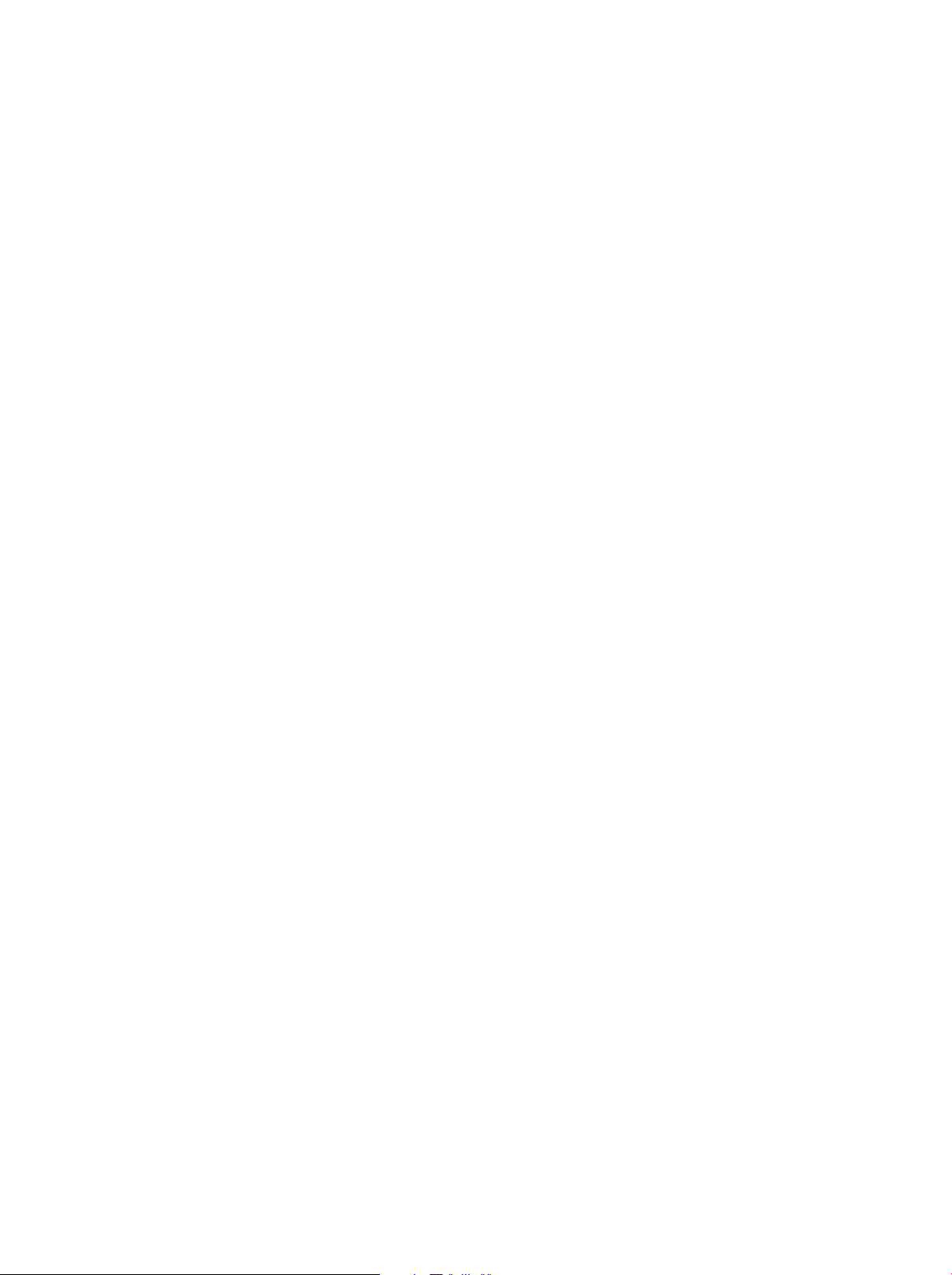
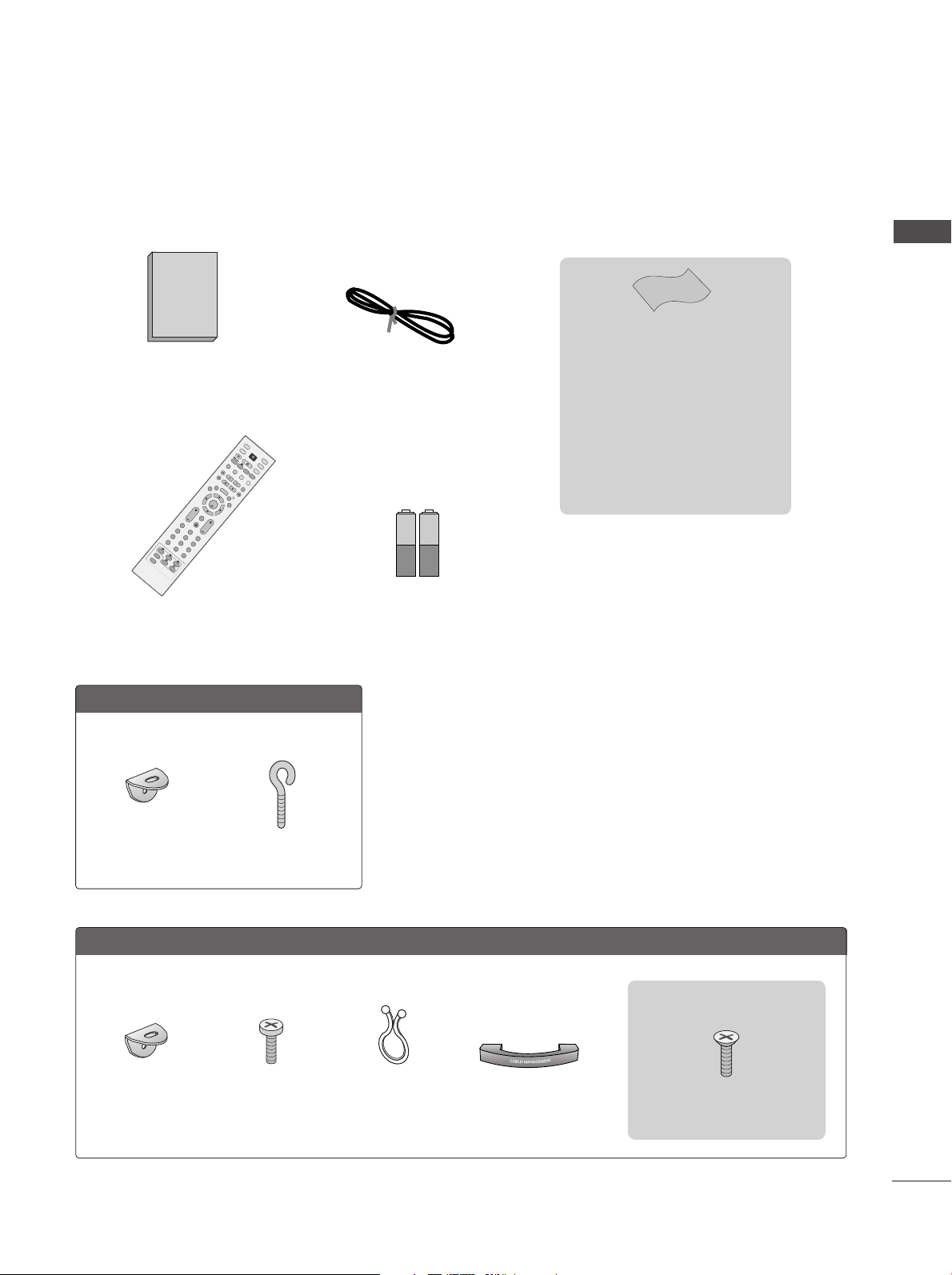
ZUBEHÖR
Owner's
Manual
OK
IN
P
U
T
M
O
D
E
T
V
D
/
A
D
V
D
E
X
I
T
V
O
L
P
R
GUIDE
B
A
C
K
M
EN
U
RATIO
I/II
V
C
R
P
O
W
E
R
123
456
789
0
Q.VIEW
L
IS
T
INDEX
S
L
E
E
P
H
O
L
D
R
E
V
E
A
L
?
S
U
B
T
ITL
E
T
E
XT
I
N
P
U
T
BRIGHT
M
U
T
E
T
V/R
A
DIO
U
P
D
A
T
E
S
IM
P
L
IN
K
INFO i
F
A
V
T
I
M
E
Prüfen Sie, ob folgendes Zubehör mit Ihrem TV-Gerät geliefert wurde. Sollte etwas fehlen, wenden Sie sich
bitte an den Händler, bei dem Sie dieses Produkt erworben haben.
Poliertuch
(
außer
26/32LC4D*)
dem Tuch.
Handbuch des Eigentümers
Stromkabel
Polieren Sie den Bildschirm mit
Wenn das Gerät Flecken oder
Fingerabdrücke aufweist, wischen Sie es
nur mit den entsprechenden
Reinigungstüchern ab.
Entfernen Sie Flecken vorsichtig. Zu viel
Krafteinsatz kann zu Kratzern oder
Verfärbungen führen.
ZUBEHÖR
Fernbedienung
PPLL AA SSMM AA TT VV -- MM OO DD EE LL LL EE
2 Wandhalterungen
2 Ringschrauben
LL CC DD TT VV-- MM OO DD EELL LL EE
Batterien
nnuurr 2266””,, 3322 ”” ,, 3377””
2 Schrauben
2 Fernsehgeräthalterungen
2 Wandhalterungen
Drehhalterung
Ordnen Sie die
Drähte in
Kabelmanagement
4-Schrauben für Fuß
Siehe S.8
der Drehhalterung an.
1
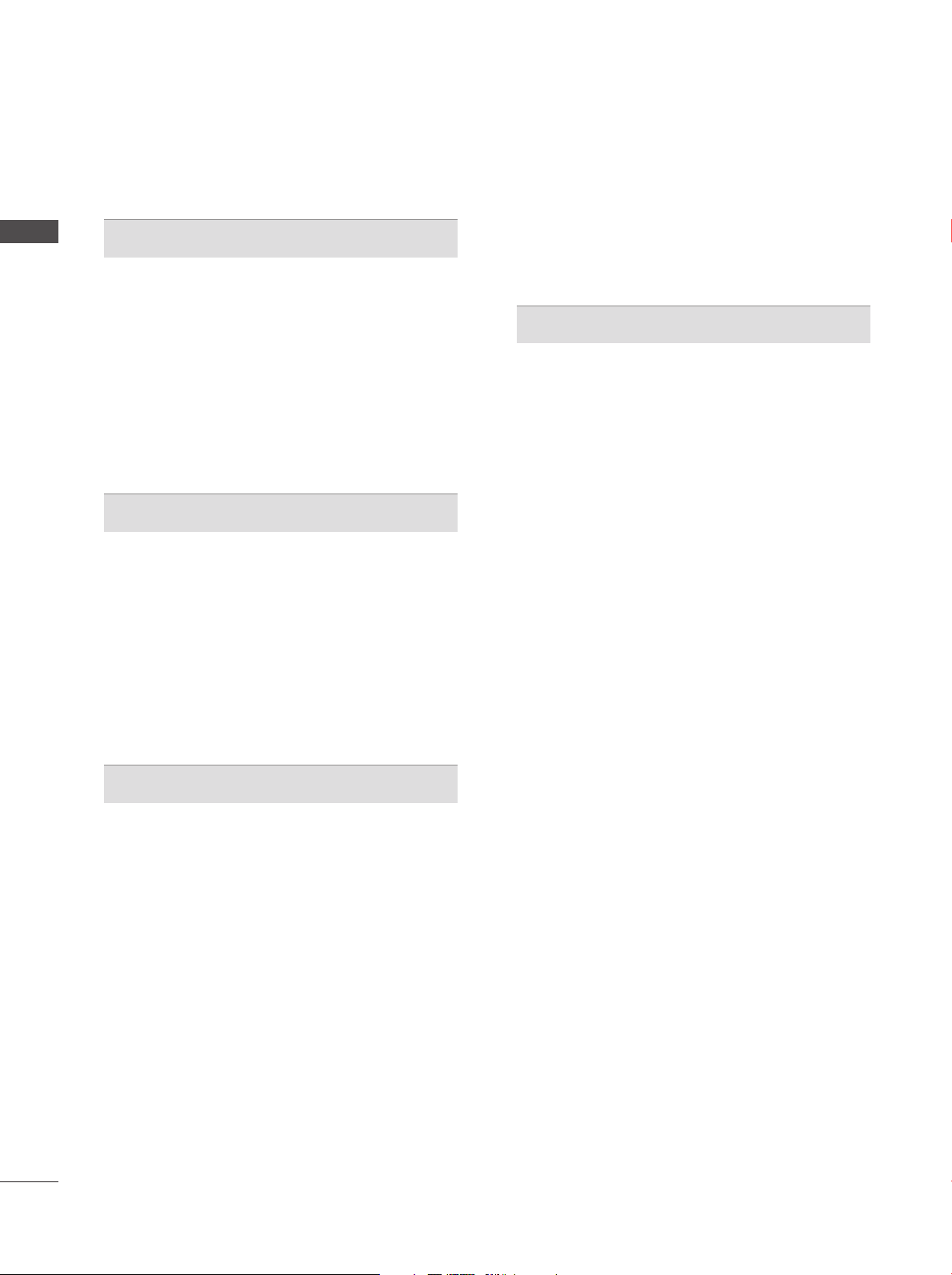
INHALT
ZZUUBBEEHHÖÖRR
INHALT
VORBEREITUNG
FRONTKONSOLE........................................................ 4
INFORMATIONEN ZUR RÜCKSEITE...................... 6
GRUNDANSCHLUSS.................................................. 8
ANBRINGEN DES FERNSEHGERÄTS AN DER WAND...9
HINTERE ABDECKUNG FÜR KABELANORDNUNG.... 10
Aufstellen mit einem Tischstandfuß...................... 12
Wandmontage: Horizontale Lage........................... 12
Antennenanschluss ................................................... 13
........................................................................................................ 1
EINRICHTEN EXTERNER GERÄTE
EINRICHTEN DES HD-EMPFÄNGERS.................. 14
EINSTELLUNG DES DVD-PLAYERS....................... 16
EINSETZEN DES CI-MODULS............................... 18
VIDEOREKORDER-SETUP....................................... 19
EINRICHTUNG DES DIGITAL-AUDIO-AUSGANGS...... 21
EINRICHTEN ANDERER A/V-QUELLEN.............. 22
PC-Setup..................................................................... 23
- Einrichten des Bildschirms für PC-Modus... 26
FERNSEHEN/PROGRAMMSTEUERUNG
Tastenfunktionen der Fernbedienung................... 30
EINSCHALTEN DES FERNSEHGERÄTS................ 32
Programmauswahl ..................................................... 33
Lautstärkeregelung .................................................. 33
AUSWAHL UND EINSTELLUNG DER OSD-MENÜS ... 34
Automatische Programmierung (IM DIGITALMODUS) 35
Manuelle Programmierung (IM DIGITALMODUS) 36
Senderliste ordnen (IM DIGITALMODUS).......... 37
5V ANTENNA POWER (Antennen-Spannungsversorgung))
(NUR IM DIGITALMODUS) ................................................... 39
SOFTWARE-UPDATE (NUR IM DIGITALMODUS)...... 40
DIAGNOSTICS (DIAGNOSE)
(NUR IM DIGITALMODUS) .................................... 41
CI [COMMON INTERFACE] INFORMATION
(CI-INFORMATIONEN) (NUR IM DIGITALMODUS)... 42
Automatische Programmierung (IM ANALOGMODUS) 43
Manuelle Programmierung (IM ANALOGMODUS)....... 44
FEINABSTIMMUNG (IM ANALOGMODUS)...... 45
Programmnamen zuweisen (IM ANALOGMODUS)...... 45
Senderliste ordnen (IM ANALOGMODUS) ........ 46
Senderliste aufrufen................................................. 48
INPUT LABEL (EINGANGSBESCHRIFTUNG)..... 49
SIMPLINK.................................................................... 50
BILDSTEUERUNG
EPG (ELECTRONIC PROGRAMME GUIDE – ELEKTRONISCHER PROGRAMMFÜHRER) (IM DIGITALMODUS)
- Ein-/Ausschalten des EPG .............................. 52
- Wählt ein Programm aus.................................. 52
- Tastenfunktion im Fernsehprogrammmodus
NOW/NEXT (Jetzt/Gleich) ........................... 53
- Tastenfunktionen im 8-Tage-
Fernsehprogrammmodus................................. 53
- Tastenfunktionen im Datumsänderungsmodus...... 53
- Tastenfunktionen bei Anzeige der erweiterten
Beschreibung..................................................... 54
- Tastenfunktionen im Aufnahme-
/Erinnerungsmodus ......................................... 54
- Tastenfunktionen im Timer-Listenmodus..... 54
BILDGRÖSSE (SEITENVERHÄLTNIS)................... 55
VORKONFIGURIERTE BILDEINSTELLUNGEN
- Voreingestellte Bildmodi.................................. 57
- Automatische Farbtonsteuerung (Warm
(Warm)/Medium(Mittel)/Cool (Kühl)).........58
MANUELLE BILDANPASSUNG
- Option „User“ (Benutzer) unter „Picture Mode“
(Bildmodus)....................................................... 59
- Farbton - Option „User“ (Benutzer)..............60
XD - BILDVERBESSERUNGSTECHNOLOGIE..... 61
XD Demo.................................................................... 62
ADVANCED (ERWEITERT) - CINEMA 3:2
PULLDOWN-MODUS............................................. 63
ADVANCED - BLACK LEVEL
(ERWEITERT - SCHWARZWERT).......................... 64
BILD ZURÜCKSETZEN ........................................... 65
Image Sticking Minimization(ISM) Methode...... 66
BILDMODUS „LOW POWER“ (STROM SPAREN).. 67
2

TON- & SPRACHSTEUERUNG
DIGITAL TELETEXT (DIGITALER TELETEXT)
AUTOMATISCHE LAUTSTÄRKEANPASSUNG ... 68
VORKONFIGURIERTE TONEINSTELLUNGEN -
SOUND MODE (TON-MODUS)
TONEINSTELLUNG - OPTION „USER“ (BENUTZER)
Balance ...................................................................... 71
LAUTSPRECHER FERNSEHGERÄT EIN/AUS
AUSWAHL VON „DIGITAL AUDIO OUT"
(DIGITALER AUDIOAUSGANG)............................. 73
I/II
Stereo / Zweikanalton (nur im Analogmodus)
-
- NICAM-Empfang (nur im Analogmodus) .... 75
- Tonwiedergabe einstellen
Onscreen-Menü-Sprach-/Länderauswahl............ 76
SPRACHAUSWAHL (NUR IM DIGITALMODUS)
.......................... 69
........ 70
..... 72
...... 74
............................... 75
.... 77
ZEITEINSTELLUNG
Einstellung für Zeit.................................................. 78
AUTOMATISCHE TIMER-EINSTELLUNG EIN/AUS
AUTOMATISCHES AUSSCHALTEN...................... 80
EINSTELLUNG DER ZEITZONE............................ 81
TIMER FÜR AUSSCHALTFUNKTION EINSTELLEN
...... 79
...... 81
TELETEXT AUS DEM DIGITALEN DIENST HERAUS.... 86
TELETEXT IM DIGITALEN DIENST ...................... 86
ANHANG
FEHLERBEHEBUNG................................................. 87
INSTANDHALTUNG ................................................ 89
PRODUKTSPEZIFIKATIONEN............................... 90
PROGRAMMIEREN DER FERNBEDIENUNG ...... 92
IR-Code ..................................................................... 94
Anschluss eines externen Steuergeräts
............... 96
INHALT
KINDERSICHERUNG/EINSTUFUNG
KENNWORT- UND SPERRSYSTEM EINSTELLEN... 82
KINDERSICHERUNG
............................................... 83
VIDEOTEXT
Ein- und Ausschalten.............................................. 84
SIMPLE-Text .............................................................. 84
TOP-Text .................................................................... 84
FASTEXT-Modus
Spezielle Videotext-Funktionen
...................................................... 85
............................. 85
3

VORBEREITUNG
PR
VOL
OK
MENU
INPUT
INPUT MENU OK VOL PR
FRONTKONSOLE
A
Hier sehen Sie die vereinfachte Darstellung der Vorderseite des TV-Geräts.Diese Darstellung könnte sich leicht
von dem Aussehen Ihres TV-Geräts unterscheiden.
PLASMA TV-MODELLE
VORBEREITUNG
Taste POWER
Taste INPUT
: 42/50PC5D
OK-Taste
MENU(Menü) -Taste
*
Programme(Programm)
Volume(Lautstärke)
Sensor für die
Power/Standby-Anzeige
• Leuchtet im Standby-Modus
rot.
• Leuchtet grün, wenn das
PLASMA TV-MODELLE
Power/Standby-Anzeige
• Leuchtet im Standby-Modus rot.
• Leuchtet grün, wenn das Gerät
eingeschaltet ist.
4
: 50PB3D
Taste POWER
*
MENU(Menü) -Taste
Taste INPUT
Sensor für die
OK-Taste
Programme(Programm)
Volume(Lautstärke)

LCD TV-MODELLE
R
VORBEREITUNG
Sensor für die
Fernbedienung
PR
Programme(Programm)
Ta s t e n
VOL
Volume(Lautstärke)
Ta s t e n
OK
MENU
INPUT
/I
OK-Taste
MENU(Menü)
Taste INPUT
Taste POWER
Power/Standby-Anzeige
• Leuchtet im Standby-Modus rot.
• Leuchtet grün, wenn das Gerät eingeschaltet ist.
-Ta st e
5
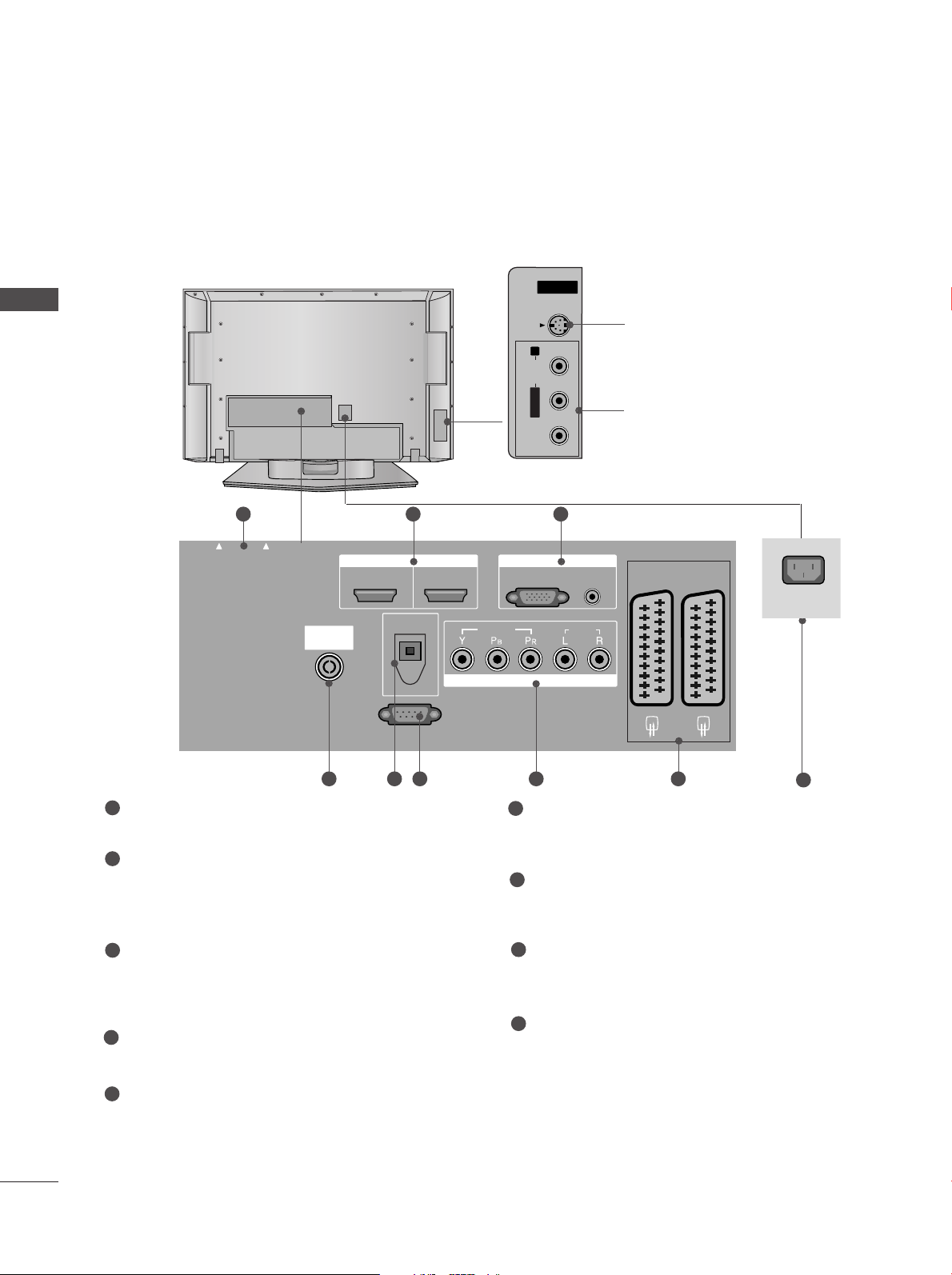
AV IN 3
L/MONO
R
AUDIOAUDIO
VIDEOVIDEO
S-VIDEO
AV IN 3
L/MONO
R
AUDIO
VIDEO
S-VIDEO
RGB
(PC)
AUDIO
(RGB/DVI)
RGB IN
COMPONENT IN
AUDIO
VIDEO
AV 1 AV 2
EJECT
PCMCIA
CARD SLOT CARD SLOT
RS-232C IN
(CONTROL & SERVICE)
OPTICAL
DIGITAL AUDIO
OUT
HDMI/DVI IN
12
HDMI IN
ANTENNA
IN
VORBEREITUNG
AV IN 3
L/MONO
R
AUDIO
VIDEO
S-VIDEO
INFORMATIONEN ZUR RÜCKSEITE
A
Hier sehen Sie die vereinfachte Darstellung der Rückseite des TV-Geräts. Diese Darstellung könnte sich leicht
von dem Aussehen Ihres TV-Geräts unterscheiden.
PLASMA TV-MODELLE
VORBEREITUNG
1
PCMCIA (Personal Computer Memory Card
International Association)-Kartenschlitz.
2
HDMI-Eingang
Schließen Sie ein HDMI-Signal an HDMI IN an.
Oder schließen Sie ein DVI-(VIDEO)-Signal über ein
DVI-zu-HDMI-Kabel an den HDMI/DVI-ingang an.
3
RGB/DVI-Audio-Eingang
Schließen Sie das Monitor-Ausgangssignal eines
PCs/DTV (nur Audio) an den entsprechenden
Eingang an.
4
Antenneneingang
6
Für den Anschluss von Antennensignalen.
5
DIGITAL AUDIO OUT OPTISCH
Anschluss für Digitalaudio von unterschiedlichen
Gerätearten.
Hinweis: Diese Anschlüsse funktionieren nicht im
Standbymodus.
1 32
6
RS-232C-Eingang
Für den Anschluss des seriellen Ports der
Steuergeräte an die RS-232C-Buchse.
7
Komponent-Eingang
Für den Anschluss eines Komponent-Video oder
Audio-Geräts.
8
Euro-Scart-Anschluss (AV1/AV2)
Für den Anschluss von Scart-Eingangs-und
Ausgangssignalen von externen Geräten.
9
Anschlussbuchse für Stromkabel
Dieses Fernsehgerät ist auf den Betrieb mit
Wechselstrom ausgelegt.Die Spannung finden Sie
auf der Seite „Spezifikationen “.Versuchen Sie
niemals,das Gerät mit Gleichstrom zu betreiben.
S-Video-Eingang
Für den Anschluss eines SVideo-Ausgangssignals von
einem S-VIDEO-Gerät
Audio/Video-Eingang
Für den Anschluss von Audiooder Video-Ausgangssignalen
von externen Geräten
84 5 6 7
(STEUERUNG&WARTUNG)
AC IN
9
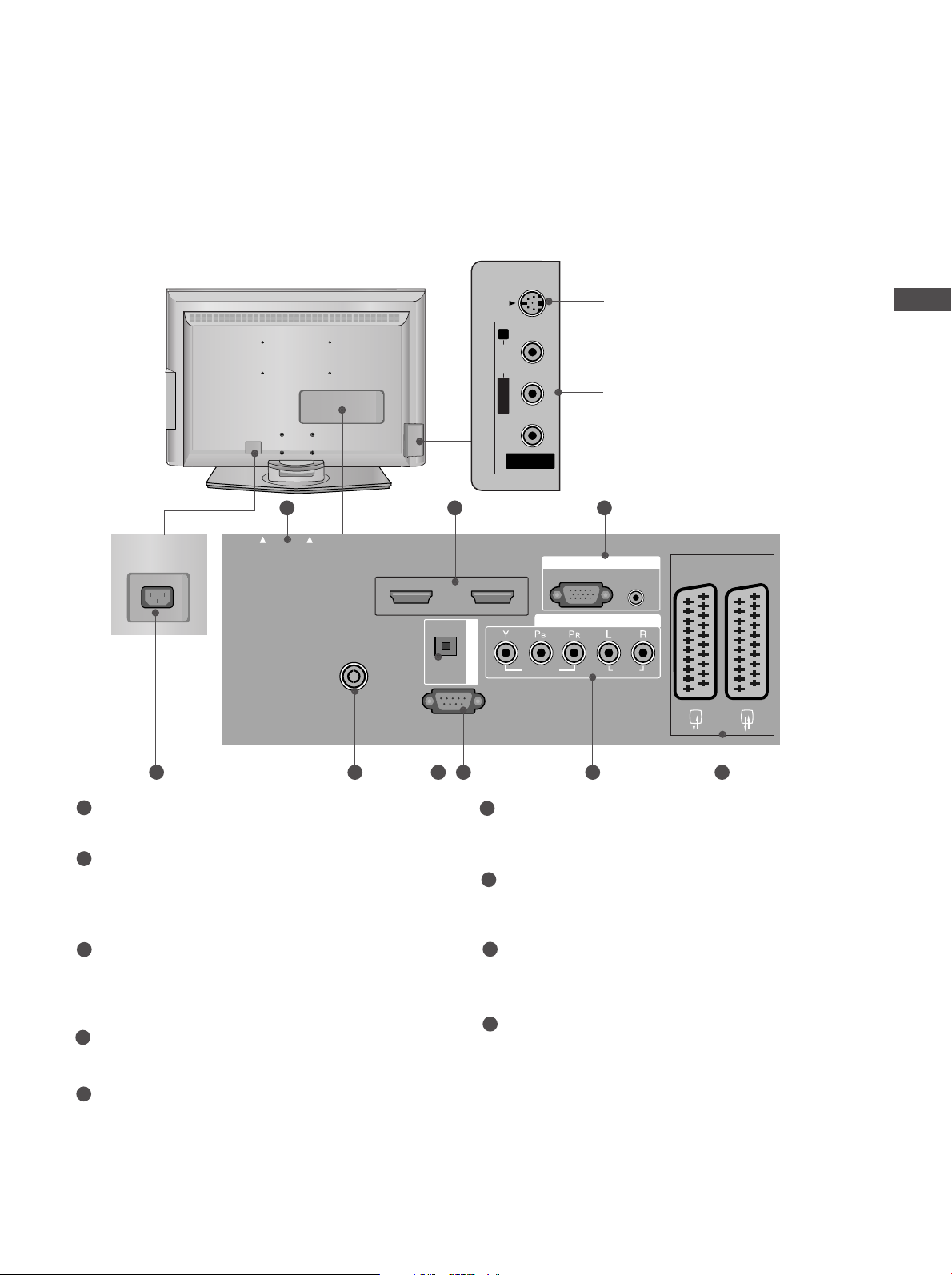
LCD TV-MODELLE
AV IN 3
L/MONO
R
AUDIO
VIDEO
S-VIDEO
AV 3
L/ MONO
R
AUDIO
VIDEO
S-VIDEO
AUDIO
VIDEO
AV 1 AV 2
ANTENNA
IN
EJECT
HDMI/DVI IN 1 HDMI IN 2
PCMCIA
CARD SLOT
RS-232C IN
AV IN 3
L/MONO
R
AUDIO
VIDEO
S-VIDEO
HDMI IN
12
RGB IN
AV 1 AV 2
ANTENNA
IN
AV IN 3
L/MONO
R
AUDIOAUDIO
VIDEOVIDEO
S-VIDEO
1 2 3
S-Video-Eingang
Für den Anschluss eines S-VideoAusgangssignals von einem SVIDEO-Gerät
Audio/Video-Eingang
Für den Anschluss von Audio- oder
Video-Ausgangssignalen von externen Geräten
VORBEREITUNG
1
2
3
4
5
AC-IN
9
CARD SLOT
EJECT
HDMI/DVI IN 1
(CONTROL & SERVICE)
PCMCIA (Personal Computer Memory Card
International Association)-Kartenschlitz.
HDMI-Eingang
Schließen Sie ein HDMI-Signal an HDMI IN an.
Oder schließen Sie ein DVI-(VIDEO)-Signal über ein
DVI-zu-HDMI-Kabel an den HDMI/DVI-ingang an.
RGB/DVI-Audio-Eingang
Schließen Sie das Monitor-Ausgangssignal eines
PCs/DTV (nur Audio) an den entsprechenden
Eingang an.
Antenneneingang
Für den Anschluss von Antennensignalen.
DIGITAL AUDIO OUT OPTISCH
Anschluss für Digitalaudio von unterschiedlichen
Gerätearten.
Hinweis: Diese Anschlüsse funktionieren nicht im
Standbymodus.
OPTICAL
RGB IN
(PC)
AUDIO IN
(RGB/DVI)
84 5 6 7
(STEUERUNG&WARTUNG)
RGB
COMPONENT IN
DIGITAL AUDIO OUT
6
RS-232C-Eingang
Für den Anschluss des seriellen Ports der
Steuergeräte an die RS-232C-Buchse.
7
Komponent-Eingang
Für den Anschluss eines Komponent-Video oder
Audio-Geräts.
8
Euro-Scart-Anschluss (AV1/AV2)
Für den Anschluss von Scart-Eingangs-und
Ausgangssignalen von externen Geräten.
9
Anschlussbuchse für Stromkabel
Dieses Fernsehgerät ist auf den Betrieb mit
Wechselstrom ausgelegt.Die Spannung finden Sie
auf der Seite „Spezifikationen “.Versuchen Sie
niemals,das Gerät mit Gleichstrom zu betreiben.
7

VORBEREITUNG
GRUNDANSCHLUSS(nur LCD-Fernsehgeräte mit 26", 32" und 37")
Legen Sie das Produkt vorsichtig mit dem
1
Bildschirm nach unten auf eine weiche
VORBEREITUNG
Oberfläche, durch die das Produkt und der
Bildschirm vor Beschädigungen geschützt wird.
Befestigen Sie den Standfuß wie gezeigt am
2
Produkt.
Befestigen Sie die vier Schrauben an der
3
Rückseite des Produkts in den vorgesehenen
Bohrungen.
8

ANBRINGEN DES FERNSEHGERÄTS AN DER WAND
!
■
Stellen Sie das Produkt nah an der Wand auf,so dass es nicht herunterfällt,wenn es nach hinten gedrückt wird.
■
Nachstehend finden Sie eine sicherere Montagemethode für das Produkt:die Anbringung an der Wand,um zu
verhindern,dass das Produkt umfällt,wenn es nach vorne gezogen wird.Dadurch wird das Herunterfallen des
Produkts und die damit verbundene Verletzung von Personen sowie die Beschädigung des Produkts vermieden.Achten Sie darauf,dass Kinder nicht am Produkt herumklettern oder sich an das Produkt hängen.
PLASMA TV-MODELLE LCD TV-MODELLE
VORBEREITUNG
1
2
Verwenden Sie die Ringschrauben oder TV-Halterungen und -Schrauben,um das Produkt wie in der Abbildung
1
dargestellt an der Wand anzubringen.
(Wenn bei Ihrem Produkt an der Stelle,an der die Ringschrauben angebracht werden sollen,Schrauben fixiert
sind,lockern Sie diese Schrauben.)
*Setzen Sie die Ringschrauben oder TV-Halterungen und -Schrauben ein und ziehen Sie sie in den oberen
Bohrungen fest.
Befestigen Sie die Wandhalterungen mit den Schrauben (nicht in der Lieferung enthalten)an der Wand.
2
Achten Sie auf die Höhe der Halterungen an der Wand.
1
2
3
Verwenden Sie eine feste Schnur (nicht in der Lieferung enthalten),um das Produkt festzubinden.
3
Die Schnur sollte für eine möglichst sichere Anbringung horizontal zwischen Wand und Produkt ausgerichtet sein.
HINWEIS
Lösen Sie die Schnüre,bevor Sie das Produkt versetzen
GG
Verwenden Sie eine Haltevorrichtung oder einen Schrank,der nach Größe und Stabilität für die Größe und
GG
das Gewicht des Produkts geeignet ist.
Für eine sichere Verwendung des Produkts sollten sich die Halterungen an der Wand auf gleicher Höhe mit
GG
jenen am Fernsehgerät befinden.
9
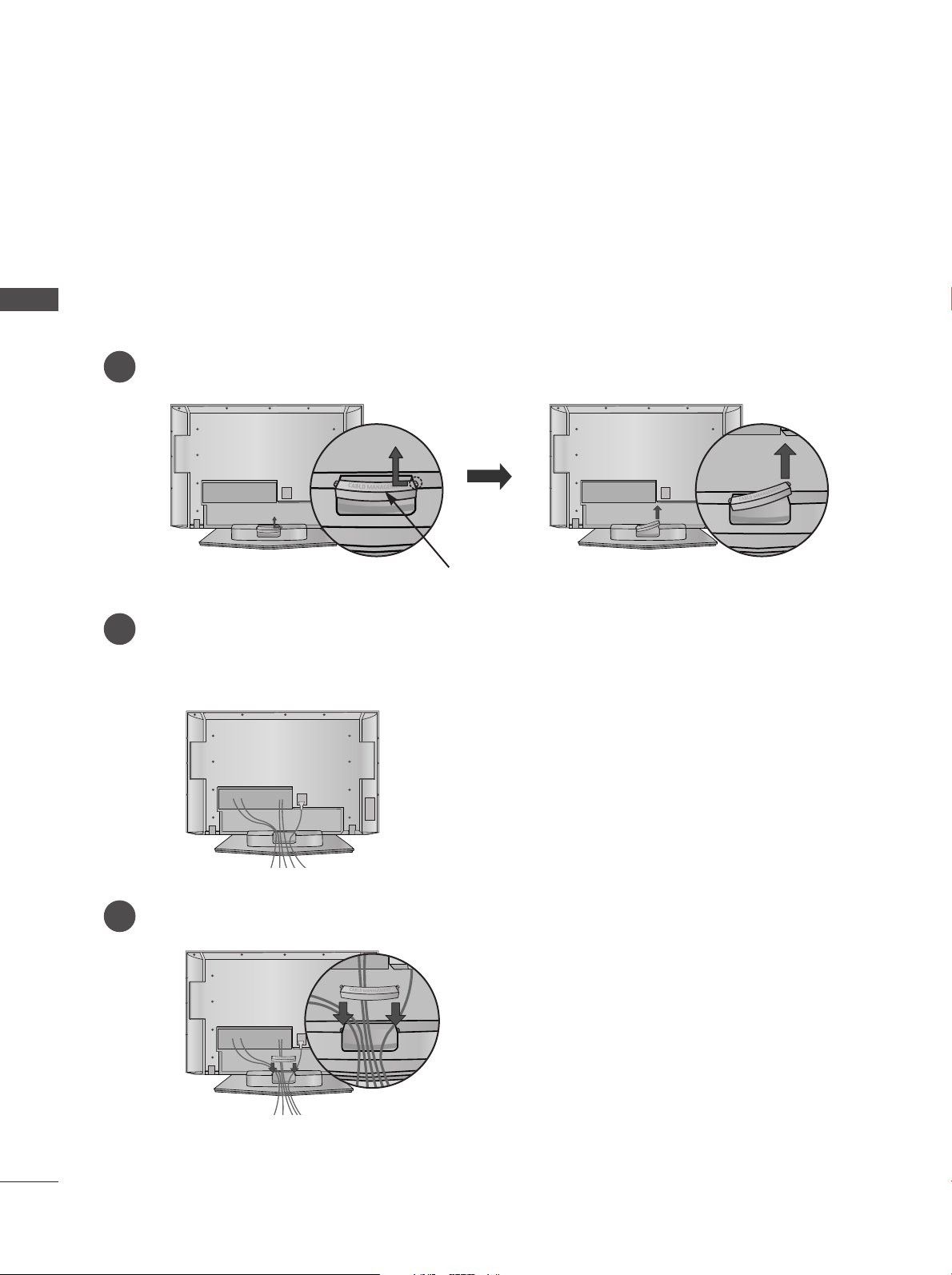
VORBEREITUNG
HINTERE ABDECKUNG FÜR KABELANORDNUNG
PLASMA TV-MODELLE
VORBEREITUNG
Halten Sie das
1
Schließen Sie die erforderlichen Kabel an.
2
Weitere Hinweise zum Anschluss zusätzlicher Geräte erhalten Sie im
KKAABBEELLMMAANNAAGGEEMMEENNTT
KABELMANAGEMENT
mit beiden Händen und drücken Sie dagegen(siehe Abbildung).
AAbbsscchhnniitttt AAnnsscchhlluussss eexxtteerrnneerr GGeerräättee
.
10
Bringen Sie das
3
KKAABBEELLMMAANNAAGGEEMMEENNTT
wieder an (siehe Abbildung).
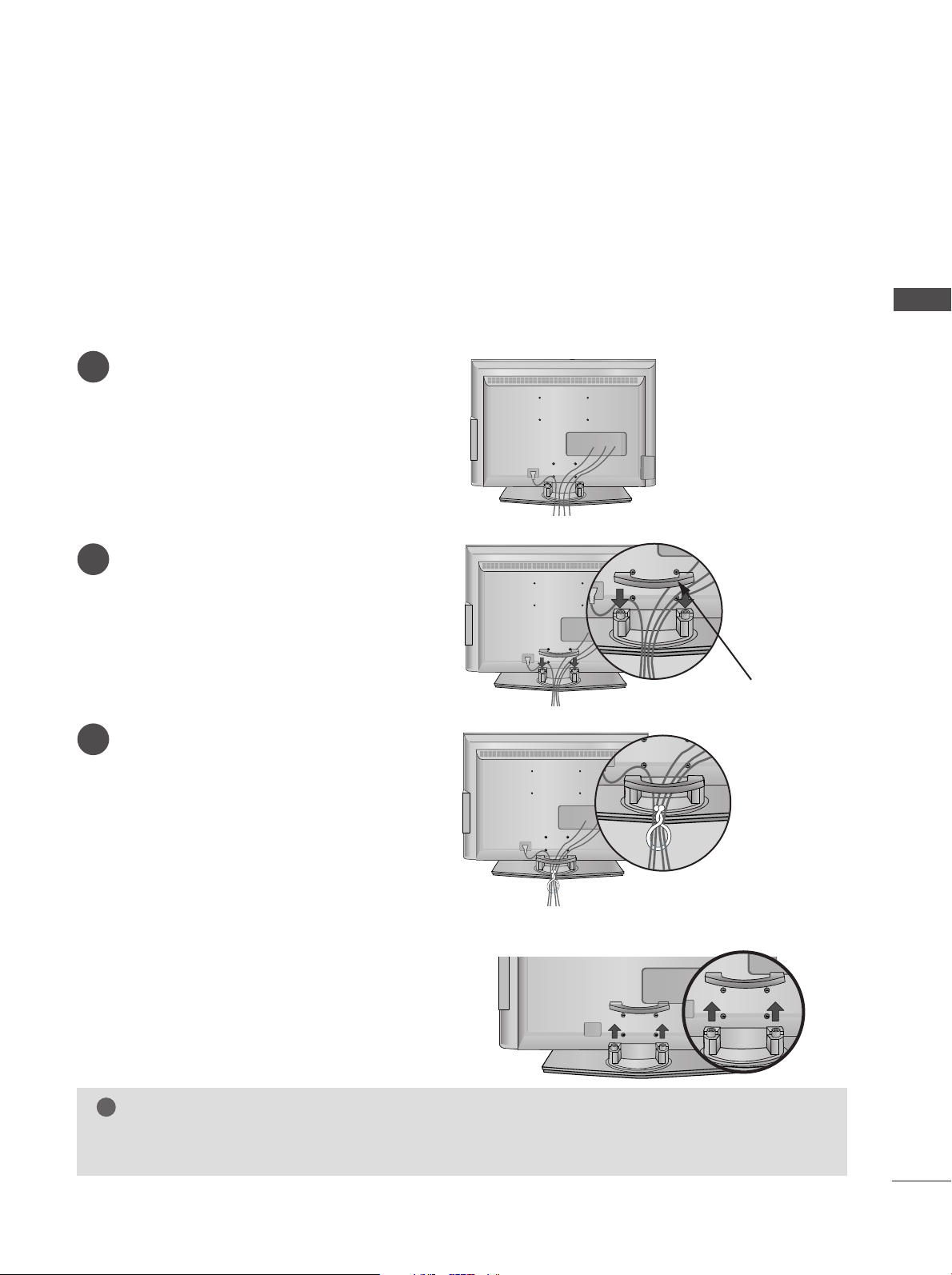
LCD TV-MODELLE
!
Schließen Sie die erforderlichen Kabel an..
1
Weitere Hinweise zum Anschluss zusätzlicher
Geräte erhalten Sie im
eexxtteerr nneerr GGeerräättee..
AAbb sscchhnniitttt AA nn sscchhlluussss
VORBEREITUNG
Bringen Sie das
2
(siehe Abbildung).
Bündeln Sie die Kabel mithilfe der geteilten
3
Halterung.
KKAABBEELLMMAANNAAGGEEMMEENNTT
an
ENTFERNEN DES KABELMANAGEMENTS
H-Halten Sie das KABELMANAGEMENT mit beiden
Händen und ziehen Sie es nach oben.
KABELMANAGEMENT
HINWEIS
Halten Sie das KABELMANAGEMENT nicht,wenn Sie das Produkt bewegen.
GG
-Wenn das Produkt fallen gelassen wird,können Sie sich verletzen oder das Produkt könnte Schaden nehmen.
11
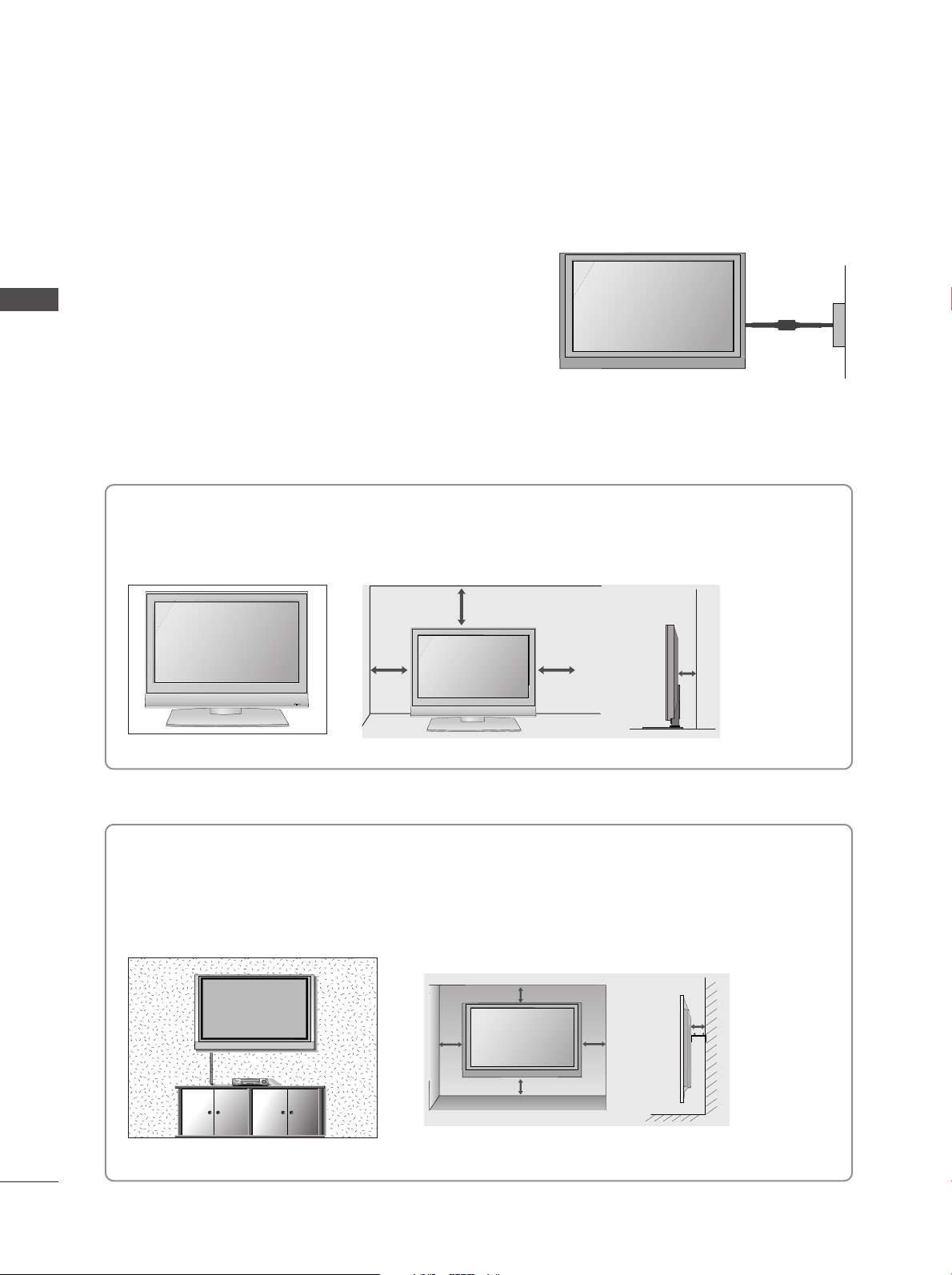
VORBEREITUNG
■
Das Fernsehgerät kann auf unterschiedliche Arten installiert werden,z.B.an der Wand oder auf einem Schreibtisch.
■
Das Gerät ist auf den Betrieb in horizontaler Position ausgelegt.
ERDUNG
Achten Sie darauf,den Erdungsleiter anzuschließen,um
Stromschläge zu vermeiden.Wenn keine Erdung möglich ist,
VORBEREITUNG
lassen Sie einen Elektriker einen separaten
Sicherungsautomaten installieren.Versuchen Sie nicht,das
Gerät durch den Anschluss an Telefonleitungen,Blitzableiter
oder Gasleitungen zu erden.
Aufstellen mit einem Tischstandfuß
Lassen Sie für ausreichende Lüftung an jeder Seite und zur Wand einen Abstand von ca.10 cm.
Stromanschluss
Sicherungsau
tomat
4 inches
4 inches 4 inches 4 inches
R
Wandmontage: Horizontale Lage
Lassen Sie für ausreichende Lüftung an jeder Seite und zur Wand einen Abstand von ca.10 cm.
Ausführliche Montageanleitungen erhalten Sie bei Ihrem Händler (siehe auch das optional erhältliche
Montage-und Installationshandbuch zu verstellbaren Wandhalterungsklammern).
4 inches
4 inches
4 inches 4 inches
12
4 inches

AV 3
L/ MONO
R
AUDIO
VIDEO
S-VIDEO
AUDIO
VIDEO
AV 1 AV 2
ANTENNA
IN
EJECT
HDMI/DVI IN 1 HDMI IN 2
AV 3
L/MONO
R
AUDIO
VIDEO
S-VIDEO
AUDIO
VIDEO
AV 1 AV 2
ANTENNA
IN
EJECT
HDMI/DVI IN 1 HDMI IN 2
■
AV IN 3
L/MONO
R
AUDIO
VIDEO
S-VIDEO
AV IN 3
L/MONO
R
AUDIO
VIDEO
S-VIDEO
Wandantennenbuchse oder Außenantenne ohne Kabelboxanschluss Justieren Sie die Antennenausrichtung bei
Bedarf für optimale Bildqualität.
ANTENNENANSCHLUSS
■
Justieren Sie die Antennenausrichtung für optimale Bildqualität.
■
Antennenkabel und Wandler werden nicht mitgeliefert.
VORBEREITUNG
Antenne
nbuchse
in der
Wand
Außenantenne
Antenne
Mehrfamilienhäuser
(An Antennenbuchse anschließen)
Koaxialkabel (75 Ohm)
Einfamilienhäuser
(An Wandanschluss der Außenantenne
anschließen)
UHF
Signalve
rstärker
VHF
- Achten Sie beim Anschluss der
Antenne darauf, den Bronzeleiter
nicht zu verbiegen.
- Die Stromversorgung der 5-VAntenne funktioniert nur im
Digitalmodus (siehe S. 39).
■
Um bei schlechtem Empfang eine bessere Bildqualität zu erhalten,bringen Sie einen Signalverstärker an der
Antenne an (siehe rechts).
■
Wenn das Signal für zwei TV-Geräte verwendet werden soll,verwenden Sie eine Signalweiche für den Anschluss.
13
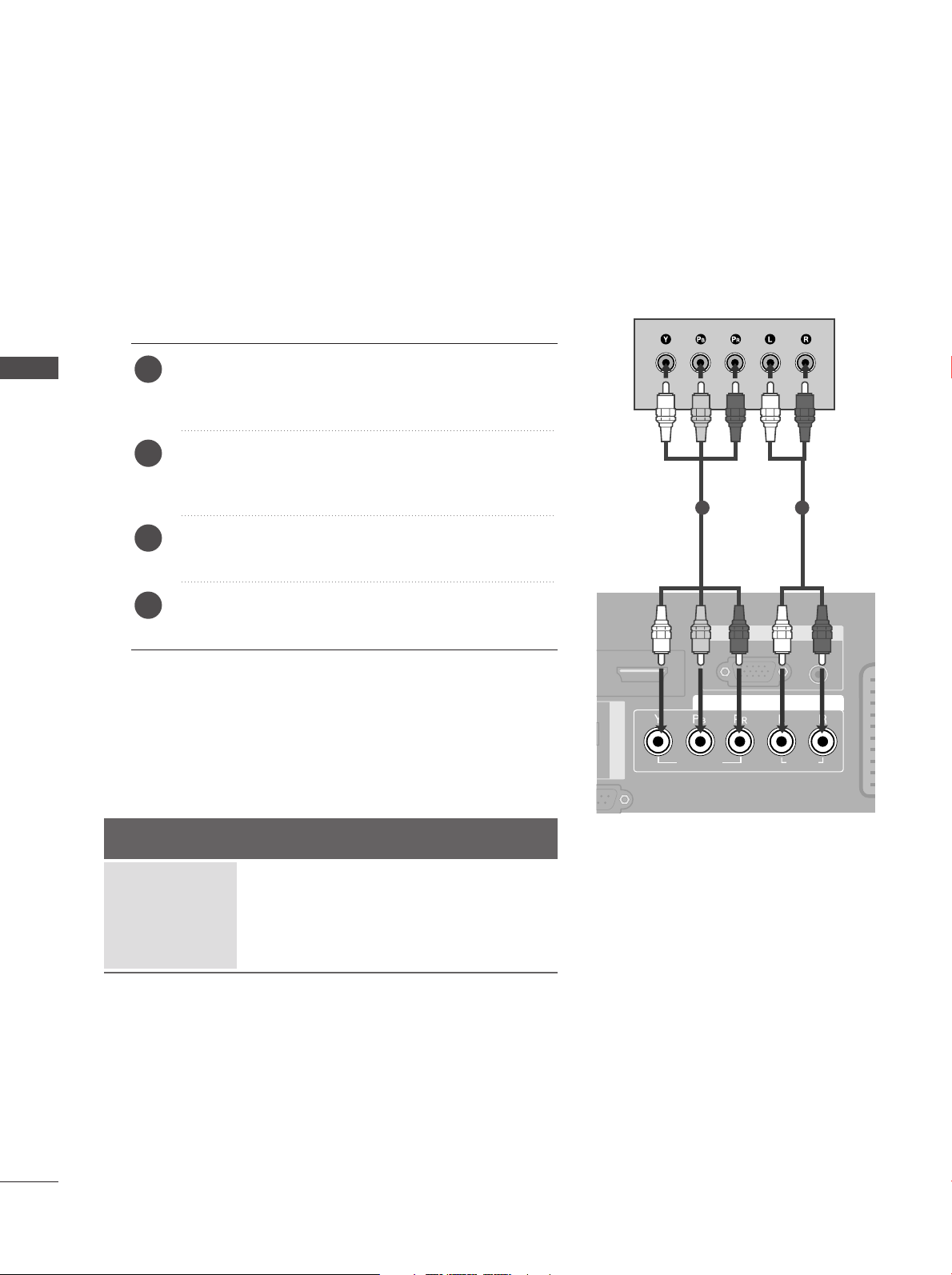
EINRICHTEN EXTERNER GERÄTE
AUDIO IN
(RGB/DVI)
RGB
(PC)
RGB IN
COMPONENT IN
AUDIO
VIDEO
AAV 1 AV 2
DIGITAL AUDIO OUT
AUDIO
VIDEO
ANTENNA
IN
HDMI/DVI IN 1 HDMI IN 2
EJECT PCMCIA
CARD SLOT
■
Wandantennenbuchse oder Außenantenne ohne Kabelboxanschluss Justieren Sie die Antennenausrichtung bei Bedarf für optimale Bildqualität.
■
In diesem Teil von EINRICHTEN EXTERNER GERÄTE werden für die LCD-Fernsehgeräte hauptsächlich Bilder verwendet.
EINRICHTEN DES HD-EMPFÄNGERS
■
Dieses TV-Gerät kann digitale Antennen-/Kabelsignale ohne eine externe digitale Set-Top Box empfangen. Wenn
Sie jedoch eine digitale Set-Top Box oder andere externe digitale Geräte zum Empfang von digitalen Signalen einsetzen, finden Sie zusätzliche Informationen hierzu in der nachstehenden Abbildung.
Bei Anschluss über ein Component-Kabel
Verbinden Sie die Videoausgänge (Y, PB, PR)des DVD-
1
EINRICHTEN EXTERNER GERÄTE
Spielers mit den Buchsen
am TV-Gerät.
Verbinden Sie die Audioausgänge des DVD-Spielers mit
2
CCOOMMPPOONNEENNTT IINN AAUUDDIIOO
den
des TV-Geräts.
Schalten Sie die digitale Set-Top Box ein
3
(siehe Handbuch des Herstellers der digitalen Set-Top Box).
CC OOMMPPOONNEENN TT II NN VV IIDDEE OO
-Eingangsbuchsen
1 2
Wählen Sie über die Taste
4
Fernbedienung
Signal
480i/576i
480p/576p
720p/1080i
10 8 0 p
IINNPPUUTT
Komponent als Eingangsquelle.
Komponent
Ja
Ja
Ja
Nein
uf der
HDMI1/2
Nein
Ja
Ja
Ja
14
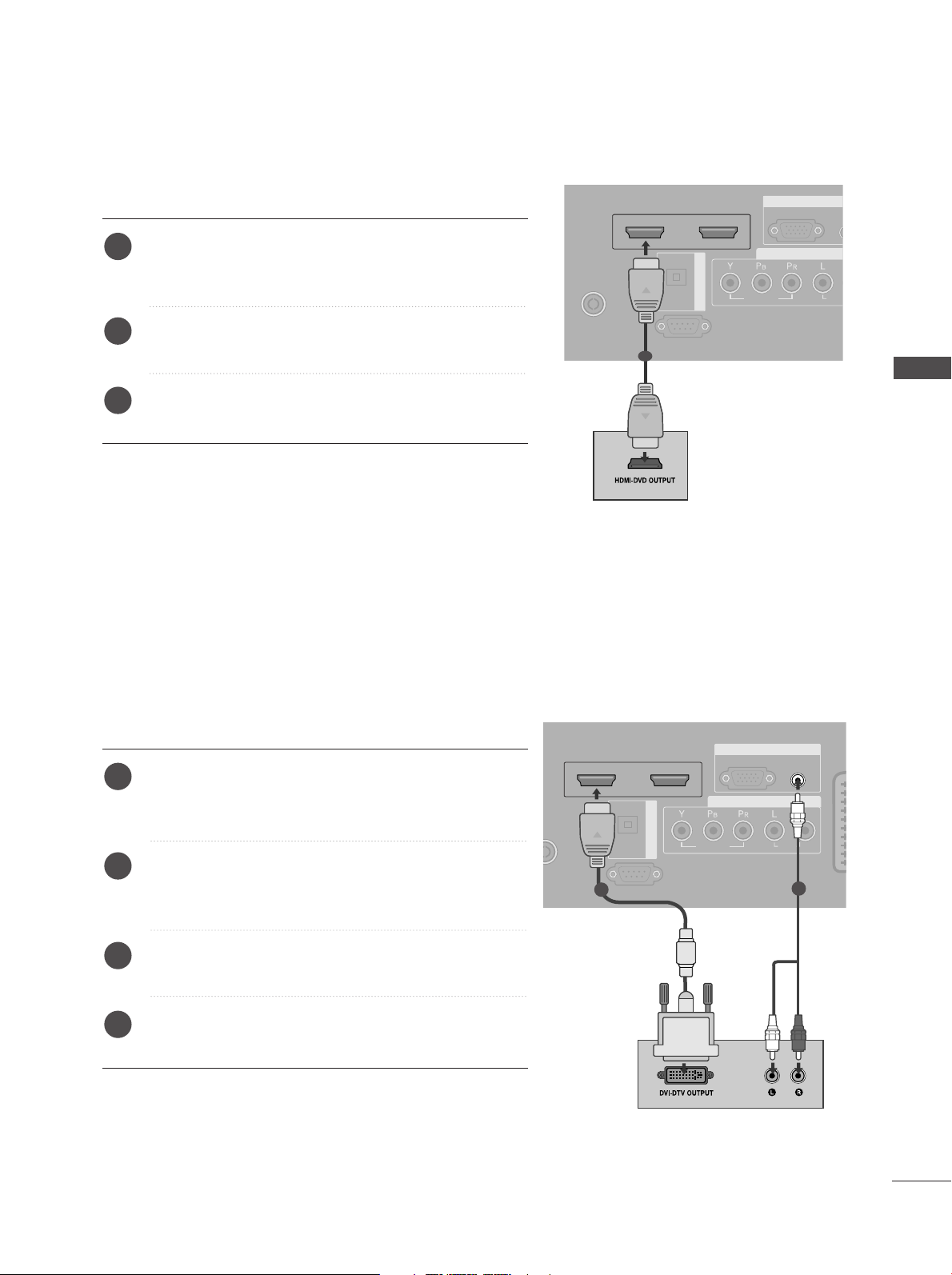
AUD
(RG
RGB
(PC)
RGB IN
COMPONENT I
AUDIAUDIO
VIDEO
AV 1 AV 2
ANTENNA
IN
HDMI/DVI IN 1 HDMI IN 2
EJECT PCMCIA
RS-232C IN
(CONTROL & SERVICE)
OPTICAL
DIGITAL AUDIO OUT
AUDIO
VIDEO
AV 1 AV 2
ANTENNA
IN
HDMI/DVI IN 1 HDMI IN 2
EJECT PCMCIA
CARD SLOT
RS-232C IN
AUDIO
VIDEO
AV 1 AV 2
ANTENNA
IN
HDMI/DVI IN 1 HDMI IN 2
EJECT PCMCIA
CARD SLOT
RS-232C IN
AUDIO IN
(RGB/DVI)
RGB
(PC)
RGB IN
COMPONENT IN
AUDIO
VIDEO
AAV 1 AV 2
HDMI/DVI IN 1 HDMI IN 2
RS-232C IN
(CONTROL & SERVICE)
OPTICAL
DIGITAL AUDIO OUT
Bei Anschluss über ein HDMI-Kabel
Verbinden Sie die HDMI-Ausgangsbuchsen der digital-
1
en Set-Top Box mit der
HHDDMMII II NN 22 --
Schalten Sie die digitale Set-Top Box ein (siehe
2
Eingangsbuchse des Fernsehgeräts.
Handbuch des Herstellers der digitalen Set-Top Box).
HHDDMMII//DDVVII II NN 11
oder
1
Wählen Sie über die Taste
3
der Fernbedienung
IINNPPUUTT
HHDDMMII 11
als Eingangsquelle.
oder
HHDDMMII 22
auf
Bei Anschluss über ein HDMI-zu-DVI-Kabel
Verbinden Sie die HDMI-Ausgangsbuchsen der digital-
1
en Set-Top Box mit der
Eingangsbuchse des Fernsehgeräts.
HHDDMMII //DDVVII IINN 11 --
EINRICHTEN EXTERNER GERÄTE
2
3
4
Verbinden Sie die Audio-Ausgangsbuchsen der digitalen Set-Top Box mit der
Eingangsbuchse des Fernsehgeräts.
Schalten Sie die digitale Set-Top Box ein (siehe
Handbuch des Herstellers der digitalen Set-Top Box).
Wählen Sie über die Taste
Fernbedienung
IINNPPUUTT
AAUUDDII OO((RRGGBB//DDVVII))--
HDMI1 auf der
als Eingangsquelle.
1
2
15
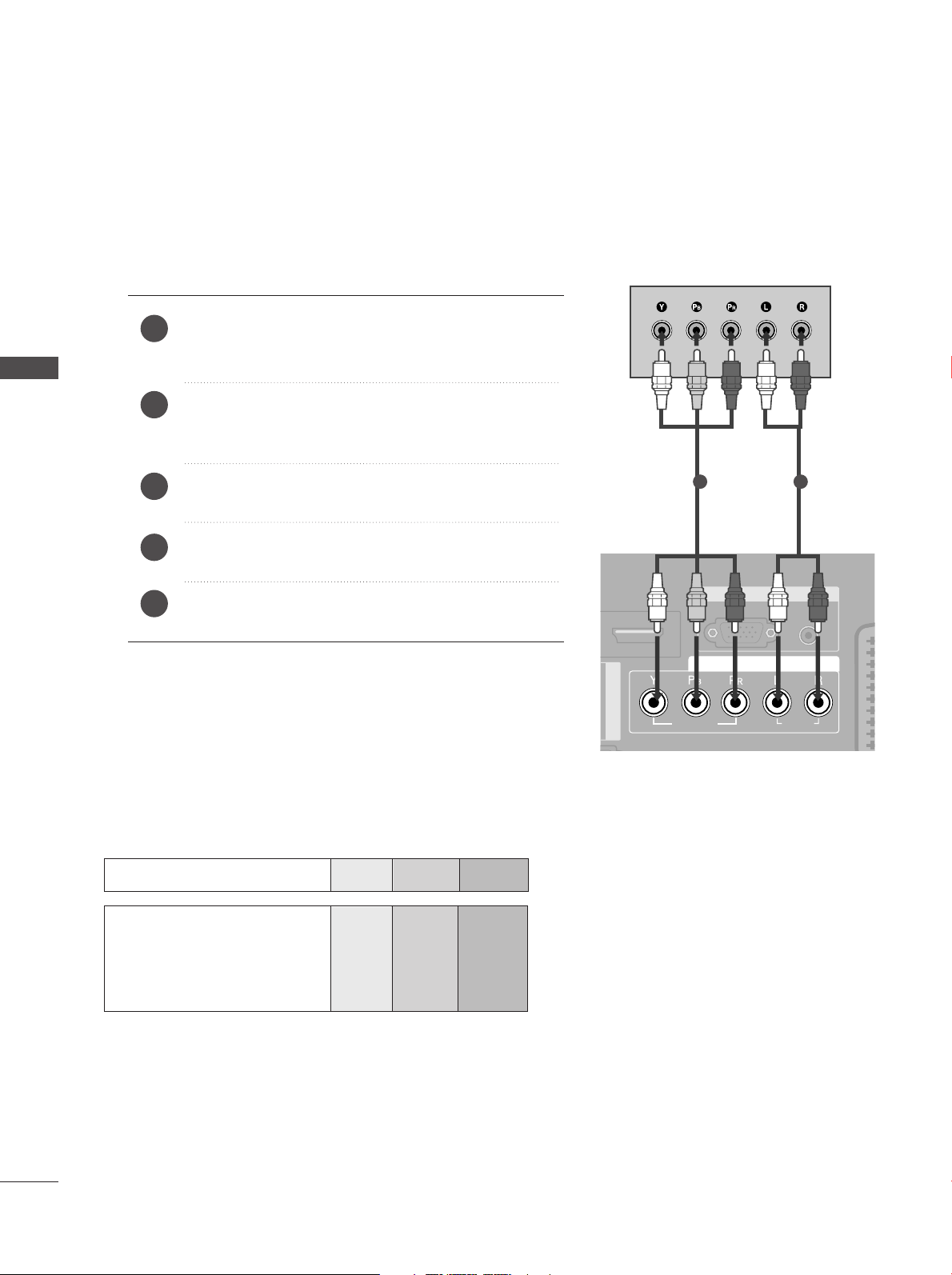
EINRICHTEN EXTERNER GERÄTE
AUDIO IN
(RGB/DVI)
RGB
(PC)
RGB IN
COMPONENT IN
AUDIO
VIDEO
AAV 1 AV 2
DIGITAL AUDIO OUT
L/ MONO
R
AUDIO
VIDEO
S-VIDEO
EINSTELLUNG DES DVD-PLAYERS
Bei Anschluss über ein Component-Kabel
Verbinden Sie die Videoausgänge (Y, P
1
Spielers mit den Buchsen
B, PR)am TV-Gerät.
(Y, P
CC OOMMPPOONNEENNTT IINN VVIIDDEEOO
B, PR)des DVD-
EINRICHTEN EXTERNER GERÄTE
Verbinden Sie die Audioausgänge des DVD-Spielers mit
2
3
4
5
CCOOMMPPOONNEENNTT IINN AAUUDDIIOO
den
O IO-Eingangsbuchsen
desTV-Geräts.
Schalten Sie den DVD-Spieler ein und legen Sie eine
DVD ein.
Wählen Sie über die Taste
Fernbedienung
Komponent als Eingangsquelle.
IINNPPUUTT
auf der
Weitere Informationen erhalten Sie im Handbuch des
DVD-Spielers.
1 2
16
Component Eingangsbuchsen
Schließen Sie den DVD-Spieler für eine bessere Bildqualität an die Component-Eingangsbuchsen an (siehe unten).
Component-BuchsenamTV-Gerät
Videoausgänge am DVD-Spieler
YPB PR
Y
Y
Y
Y
PB
B-Y
Cb
Pb
R-Y
Cr
R
P
Pr
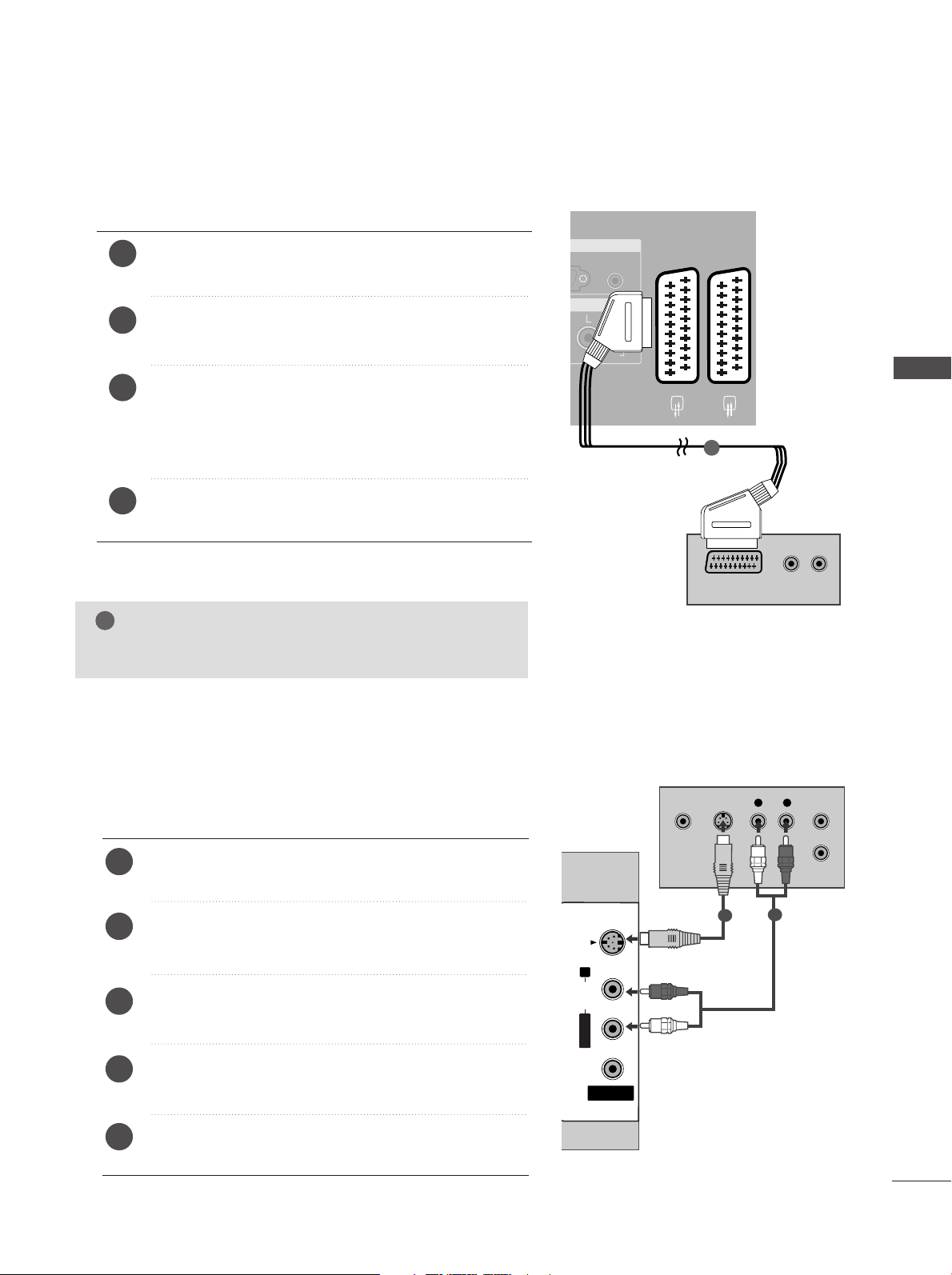
Bei Anschluss über ein SCART-Kabel
AUDIO
VIDEO
AV 1 AV 2
ANTENNA
IN
HDMI/DVI IN 1 HDMI IN 2
EJECT PCMCIA
CARD SLOT
RS-232C IN
AV IN 3
L/ MONO
R
AUDIO
VIDEO
S-VIDEO
AUDIO IN
(RGB/DVI)
AUDIO
AV 1 AV 2
(R) AUDIO (L)
AUDIO/
VIDEO
!
AV IN 3
L/MONO
R
AUDIOAUDIO
VIDEOVIDEO
S-VIDEO
L R
S-VIDEOVIDEO
OUTPUT
SWITCH
ANT IN
ANT OUT
Verbinden Sie die
1
AAVV 11
-SCART-Buchse des TV-Geräts
mit der SCART-Buchse am DVD-Spieler.
Schalten Sie den DVD-Spieler ein und legen Sie eine
2
DVD ein.
Wählen Sie über die Taste
3
Fernbedienung
Wählen Sie
AAVV 22
die
Weitere Informationen erhalten Sie im Handbuch des
4
AV 1 als Eingangsquelle.
AV 2 als Eingangsquelle bei Anschluss an
-SCART-Buchse.
IINNPPUUTT
auf der
DVD-Spielers.
HINWEIS
Verwenden Sie bitte ein geschirmtes SCART-Kabel.
GG
EINRICHTEN EXTERNER GERÄTE
1
Bei Anschluss des S-Video-Kabels
Verbinden Sie den S-VIDEO-Ausgang des DVD-Spielers
1
mit dem
Verbinden Sie die Audioausgänge des DVD-Spielers mit
2
den
Schalten Sie den DVD-Spieler ein und legen Sie eine
3
DVD ein.
Wählen Sie über die Taste
4
Fernbedienung
Weitere Informationen erhalten Sie im Handbuch des
5
DVD-Spielers.
SS--VVIIDDEEOO
AAUUDDIIOO
-Eingang des TV-Geräts.
-Eingangsbuchsen des TV-Geräts.
IINNPPUUTT
auf der
AV 3 ials Eingangsquelle.
1
2
17
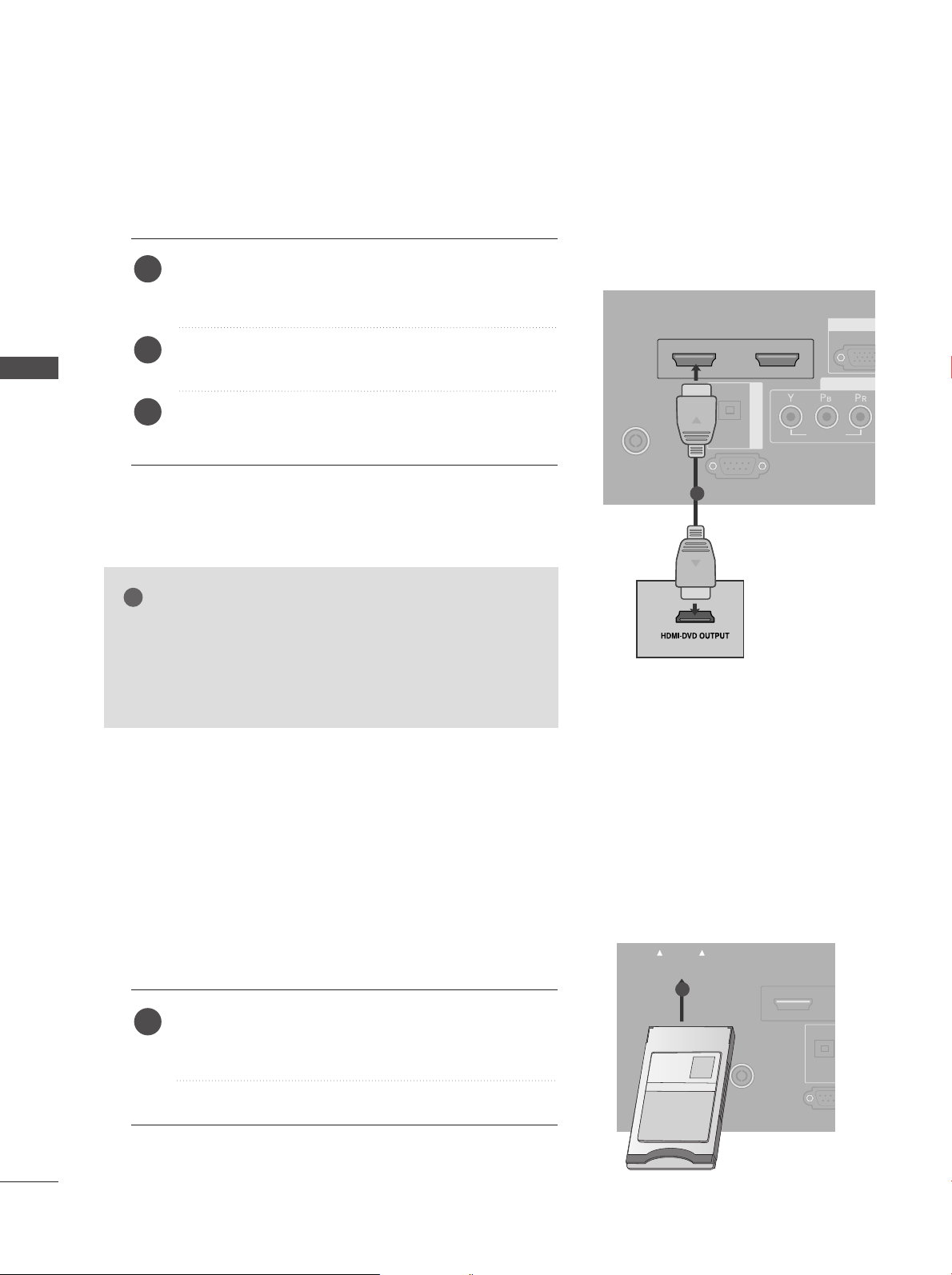
EINRICHTEN EXTERNER GERÄTE
RGB
(P
R
COMP
AUDIO
VIDEO
AV 1 AV 2
ANTENNA
IN
HDMI/DVI IN 1 HDMI IN 2
EJECT PCMCIA
RS-232C IN
(CONTROL & SERVICE)
OPTICAL
DIGITAL AUDIO OUT
AV IN 3
L/ MONO
R
AUDIO
VIDEO
S-VIDEO
!
AUDIO
VIDEO
AV 1 AV 2
ANTENNA
IN
HDMI IN 1HDMI IN 1 HDMI IN 2
EJECT PCMCIA
CARD SLOT
RS-232RS-232C IN
(CONTROL &
OPTICAL
TVTV
Bei Anschluss über ein HDMI-Kabel
Verbinden Sie die HDMI-Ausgangsbuchsen des DVD-
1
Spielers mit der
Eingangsbuchse des TV-Geräts.
HHDDMMII //DDVVII IINN 11
HHDDMMII IINN 22
oder
-
EINRICHTEN EXTERNER GERÄTE
Wählen Sie über die Taste
2
der Fernbedienung
Weitere Informationen erhalten Sie im Handbuch des
3
HDMI1 oder HDMI2 auf
IINNPPUUTT
als Eingangsquelle.
DVD-Spielers.
HINWEIS
Über ein HDMI-Kabel kann das Fernsehgerät Video-und
GG
Audio-Signale gleichzeitig empfangen.
Wenn der digitalen DVD Auto HDMI nicht
GG
unterstützt,müssen Sie die Ausgangsauflösung
entsprechend einstellen.
1
18
EINSETZEN DES CI-MODULS
-- ZZuurr AAnn zzee iiggee vveerrsscc hh llüüsssseelltteerr SSeenndduu nn ggeenn ((PPaayy--TTVV)) iimm
DDiigg iittaallmmoodduuss..
Setzen Sie das CI-Modul wie gezeigt in den
1
(Personal Computer Memory Card International
Association)-
Weitere Informationen finden Sie auf S. 42.
KKAA RRTTEENNSSCC HHLLIITTZZ
des TV-Geräts ein.
PPCCMMCCII AA
1

AUDIO
VIDEO
AV 1 AV 2
ANTENNA
IN
HDMI/DVI IN 1 HDMI IN 2
EJECT PCMCIA
CARD SLOT
RS-232C IN
(CONTROL & SERVICE)
OPTICAL
DIGITAL AUDIO OU
OUTPUT
SWITCH
ANT IN
R
S-VIDEO VIDEO
ANT OUT
L
VIDEOREKORDER-SETUP
■
Lassen Sie zwischen Videorekorder und TV-Gerät einen angemessenen Abstand,um Bildrauschen zu vermeiden.
■
Normalerweise handelt es sich hierbei um ein Standbild eines Videorekorders.Falls das Bildformat 4:3 vewendet wird,können Standbilder an den Seiten des Bildschirms sichtbar bleiben.
Bei Anschluss eines Antennenkabels
1
Wandanschluss
2
Antenne
EINRICHTEN EXTERNER GERÄTE
Verbinden Sie die
1
Schließen Sie das Antennenkabel an die
2
Drücken Sie auf dem Videorekorder die Taste
3
Gerät und Videorekorder aufeinander ab.
AANNTT OOUUTT
-Buchse des Videorekorders mit der
AANNTT IINN
AANNTTEENNNNAA IINN
-Buchse des Videorekorders an.
PPLL AA YY
und stimmen Sie die jeweili-gen Programme am TV-
am TV-Gerät.
19
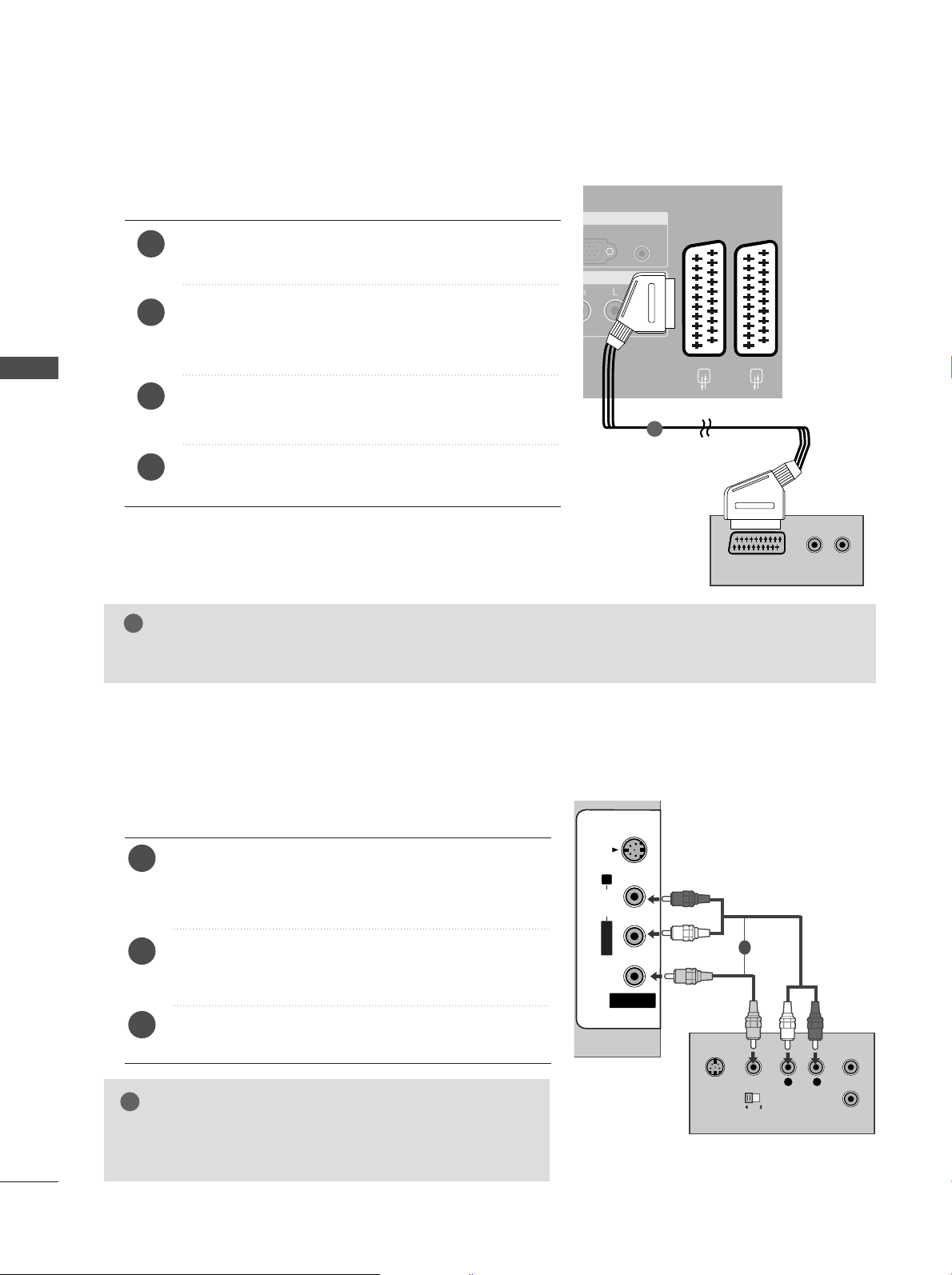
EINRICHTEN EXTERNER GERÄTE
AUDIO
VIDEO
AV 1 AV 2
ANTENNA
IN
HDMI/DVI IN 1 HDMI IN 2
EJECT PCMCIA
CARD SLOT
RS-232C IN
AUDIO IN
(RGB/DVI)
(PC)
RGB IN
AUDIO
AV 1 AV 2
(R) AUDIO (L)
AUDIO/
VIDEO
L/ MONO
R
AUDIO
VIDEO
S-VIDEO
L/ MONO
R
AUDIO
VIDEO
S-VIDEO
!
L
R
S-VIDEO
VIDEO
OUTPUT
SWITCH
ANT IN
ANT OUT
AV IN 3
L/ MONO
R
AUDIO
VIDEO
S-VIDEO
AV IN 3
L/MONO
R
AUDIOAUDIO
VIDEOVIDEO
S-VIDEO
!
Bei Anschluss über ein SCART-Kabel
Verbinden Sie die SCART-Buchse des Videorekorders mit
1
2
AAVV 11
der
Buchse am TV-Gerät.
Legen Sie eine Videokassette in den Videorekorder ein
unddrücken Sie auf dem Videorekorder PLAY. (Siehe
Eigentümerhandbuch des Videorekorders)
EINRICHTEN EXTERNER GERÄTE
Wählen Sie über die Taste
3
IINNPPUUTT
auf der
Fernbedienung AV 1 als Eingangsquelle.
Wählen Sie
4
die
AV 2-SCART-Buchse.
AAVV 22
als Eingangsquelle bei Anschluss an
HINWEIS
Verwenden Sie nur geschirmte EURO Scart-Kabel.
GG
Bei Anschluss des RCA-Kabels
1
20
1
2
Verbinden Sie die
Geräts mit denen des Videorekorders.Dabei müssen die
Farben der verbundenen Buchsen übereinstimmen
(Video=gelb,Audio Left =weiß und Audio Right =rot).
ILegen Sie eine Videokassette in den Videorekorder ein und
drücken Sie die Wiedergabetaste auf dem Videorekorder
AAUUDDII OO //VV IIDDEEOO
-Buchsen des TV-
(siehe Eigentümerhandbuch des Videorekorders).
Wählen Sie über die Taste
3
IINNPPUUTT
auf der Fernbedienung
AV 3 als Eingangsquelle.
HINWEIS
Wenn Sie einen Mono-Videorekorder besitzen,verbinden
GG
Sie den Videorekorder über das Audiokabel mit der
AAUUDDIIOO LL//MMOONNOO
-Buchse des Geräts.
1
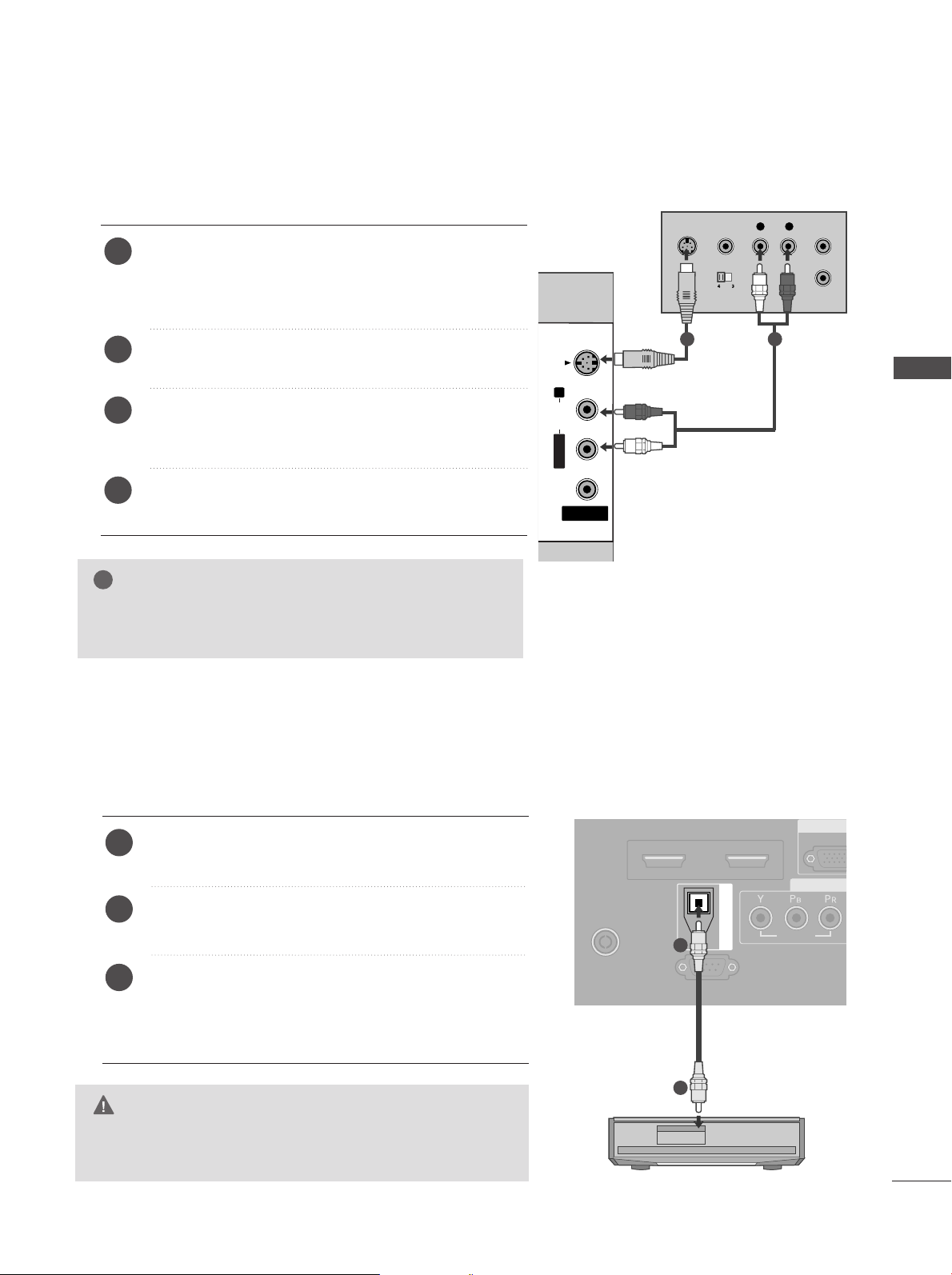
!
L
R
S-VIDEO
VIDEO
OUTPUT
SWITCH
ANT IN
ANT OUT
AV IN 3
L/MONOMONO
R
AUDIOAUDIO
VIDEOVIDEO
S-VIDEO
Bei Anschluss des S-Video-Kabels
RGB
(PC
R
COMP
AUDIO
VIDEO
AV 1 AV 2
ANTENNA
IN
HDMI/DVI IN 1 HDMI IN 2
EJECT PCMCIA
RS-232C IN
(CONTROL & SERVICE)
OPTICAL
DIGITAL AUDIO OUT
Verbinden Sie den S-VIDEO-Ausgang des Videorekorders
1
mit dem S S--VI VIDE DEO O-Eingang des TV-Geräts.Die
Bildqualität wird im Vergleich zu herkömmlichen
Composite-Signalen (RCA-Kabel)verbessert.
Verbinden Sie die Audioausgänge des Videorekorders
2
mit den
Legen Sie eine Videokassette in den Videorekorder ein
3
AAUUDDIIOO
-Eingangsbuchsen des TV-Geräts.
1 2
und drücken Sie auf dem Videorekorder PLAY.(siehe
Handbuch des Herstellers des Videorekorders).
Wählen Sie über die Taste
4
Fernbedienung
AV 3 als Eingangsquelle.
IINNPPUUTT
auf der
HINWEIS
Wenn sowohl ein S-VIDEO-als auch ein VIDEO-Signal an
GG
den S-VHS-Anschluss des Videorekorders angeschlossen
sind,kann nur das S-VIDEO-Signal empfangen werden.
EINRICHTUNG DES DIGITAL-AUDIO-AUSGANGS
Senden Sie das TV-Audiosignal über den optischen Digital-Audio-Ausgang an externe Audiogeräte.
EINRICHTEN EXTERNER GERÄTE
Verbinden Sie ein Ende des optischen Kabels mit dem
1
optischen Digital-Audio-Ausgang des TV-Geräts.
Verbinden Sie das andere Ende des optischen Kabels
2
mit dem digitalen Audioeingang des Audiogeräts.
Stellen Sie im Menü AUDIO die Option „TV Speaker
3
option" (TV-Lautsprecher) auf „Off" (Aus) (
Informationen zum Betrieb entnehmen Sie dem
Handbuch des externen Audiogeräts.
VORSICHT
Blicken Sie nicht direkt in den optischen Ausgang. Wenn
G
ein Laserstrahl in Ihr Auge gelangt, könnte das Ihr
Sehvermögen beeinträchtigen.
G
SS.. 77 22
1
).
2
21
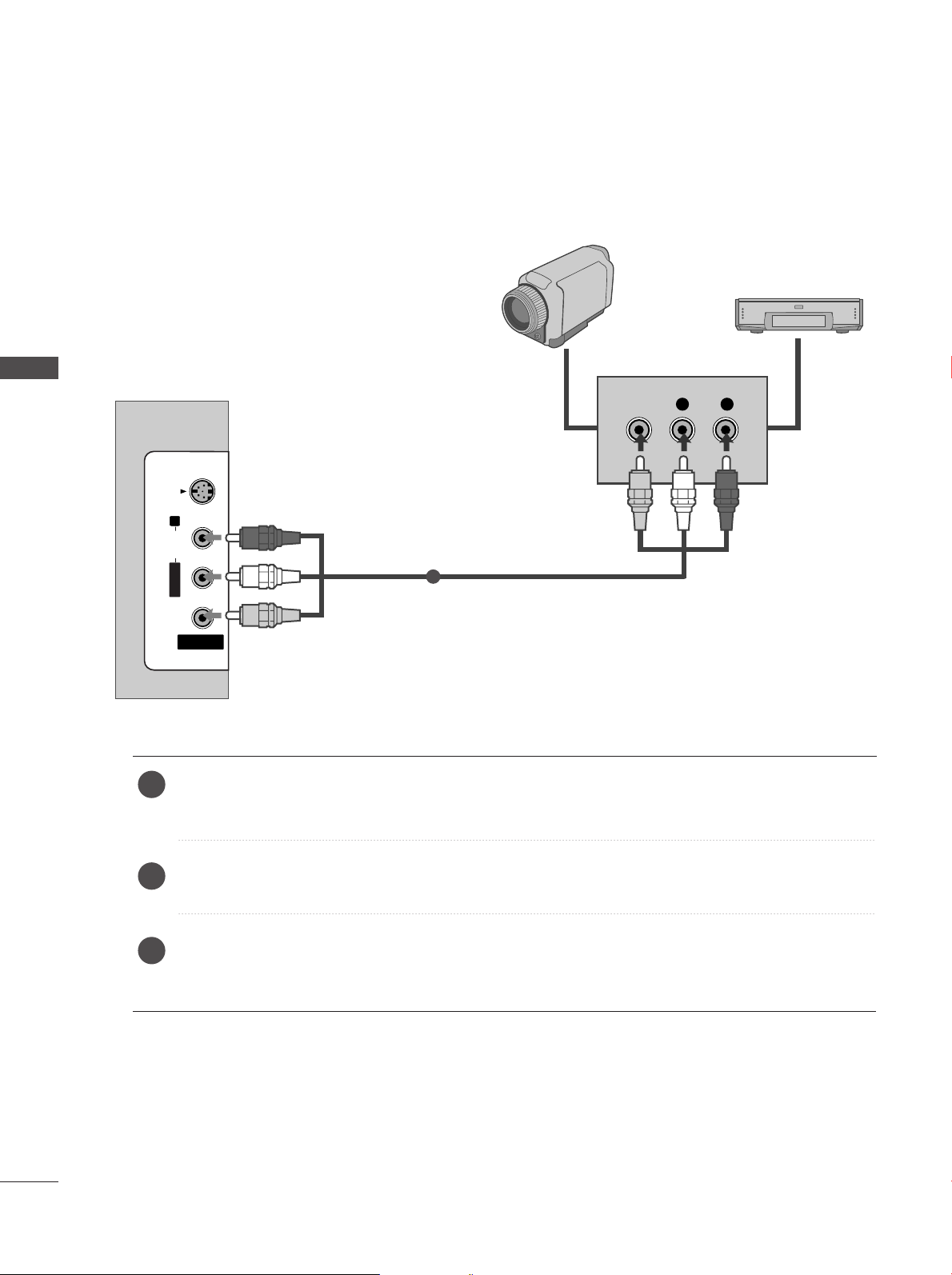
EINRICHTEN EXTERNER GERÄTE
AV IN 3
L/MONO
R
AUDIOAUDIO
VIDEOVIDEO
S-VIDEO
L R
VIDEO
EINRICHTEN ANDERER A/V-QUELLEN
EINRICHTEN EXTERNER GERÄTE
Camcorder
Videospielkonsole
1
Verbinden Sie die
1
Farben der verbundenen Buchsen übereinstimmen (Video =gelb,Audio Left =weiß und Audio Right =rot).
Wählen Sie über die Taste
2
Bedienen Sie das entsprechende externe Gerät.
3
Weitere Informationen erhalten Sie im Handbuch des externen Geräts.
AAUUDDIIOO//VVIIDDEEOO
IINNPPUUTT
Buchsen des TV-Geräts mit denen des Videorekorders.Dabei müssen die
auf der Fernbedienung
AV 3 als Eingangsquelle.
22
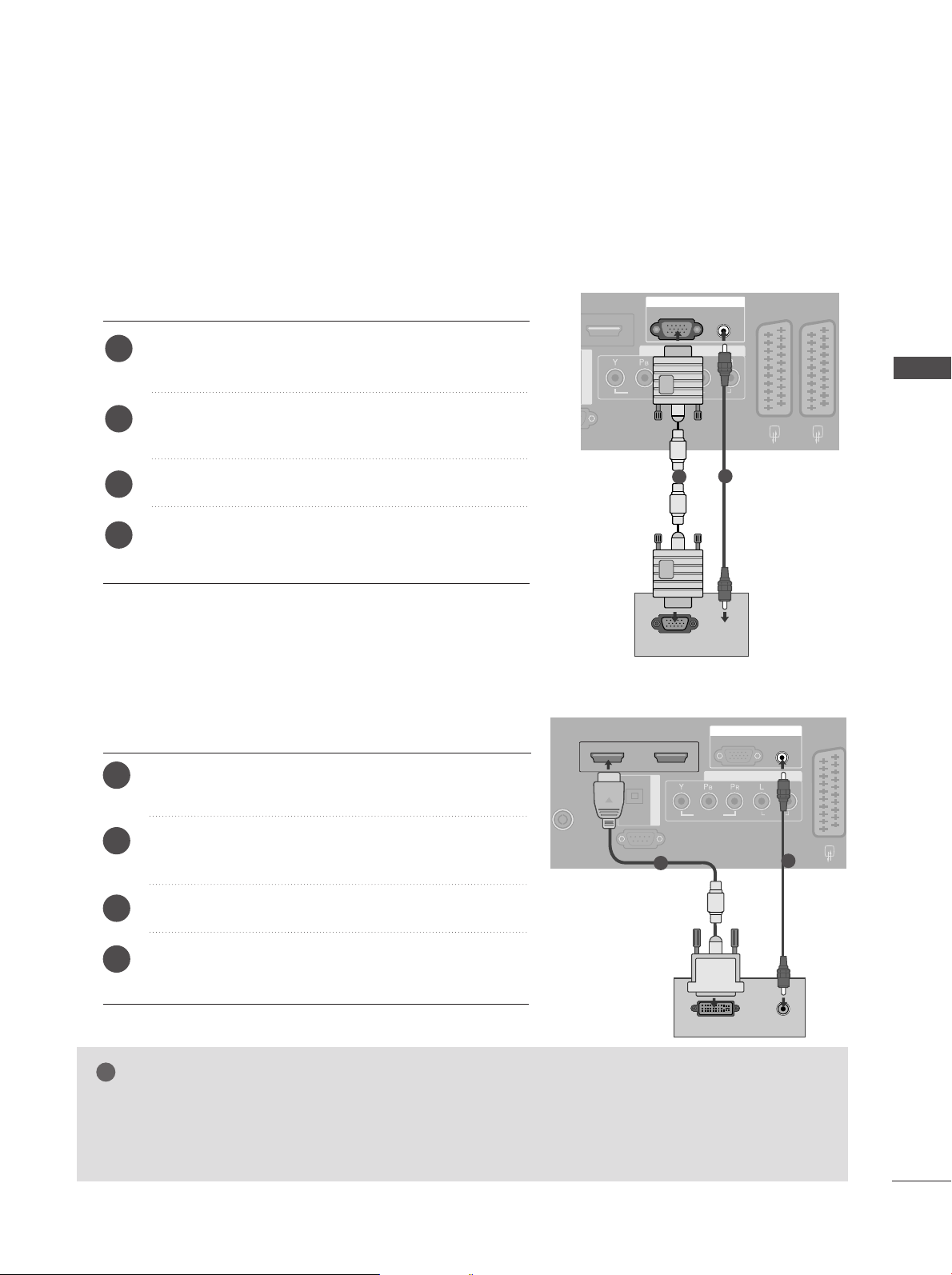
PC-SETUP
AUDIO IN
(RGB/DVI)
RGB
(PC)
RGB IN
COMPONENT IN
AUDIO
VIDEO
AV 1 AV 2
INRS-232C IN
DIGITAL AUDIO OUT
RGB OUTPUT
AUDIO
!
AUDIO
VIDEO
AV 1 AV 2
ANTENNA
IN
HDMI/DVI IN 1 HDMI IN 2
EJECT PCMCIA
RS-232C IN
AUDIO IN
(RGB/DVI)
RGB
(PC)
RGB IN
COMPONENT IN
AUDIO
VIDEO
AV 1V 1 AV 2
IN IN
HDMI/DVI IN 1 HDMI IN 2
RS-232C IN
(CONTROL & SERVICE)
OPTICAL
DIGITAL AUDIO OUT
DVI-PC OUTPUT
AUDIO
Dieses TV-Gerät unterstützt Plug and Play,d.h.der PC passt sich automatisch den Einstellungen des TV-Geräts an.
Bei Anschluss über ein D-Sub-15-Pin-Kabel
Verbinden Sie die RGB-Ausgangsbuchsen des PCs mit
1
RR GGBB ((PP CC
der
Verbinden Sie die PC-Audio-Ausgangsbuchse mit der
2
AAUUDDIIOO IINN ((RRGGBB//DDVVII))
Schalten Sie den PC und das Fernsehgerät ein.
3
))
-Buchse des Fernsehgeräts.
-Buchse des Fernsehgeräts.
2
1
EINRICHTEN EXTERNER GERÄTE
4
Wählen Sie über die Taste
Fernbedienung
RGB als Eingangsquelle.
IINNPPUUTT
auf der
Bei Anschluss über ein HDMI-zu-DVI-Kabel
Verbinden Sie den DVI-Ausgang des PCs mit der
1
Buchse
Verbinden Sie die PC-Audio-Ausgangsbuchse mit der
2
AAUUDDIIOO IINN ((RRGGBB//DDVVII))
Schalten Sie den PC und das Fernsehgerät ein.
3
Wählen Sie über die Taste
4
GG
GG
Fernbedienung
HINWEIS
Wenn der PC einen DVI- und keinen HDMI-Ausgang besitzt, wird eine eigene Audio-Verbindung benötigt.
Wenn der PC Auto-DVI nicht unterstützt, müssen Sie die Ausgangsauflösung entsprechend einstellen.
Stellen Sie die Ausgangsauflösung der Grafikkarte des PCs auf 1024 x 768, 60 Hz ein, um eine optimale
Bildqualität zu erhalten.
HHDDMMII // DDVVII IINN 11
HDMI1 als Eingangsquelle.
am Gerät.
-Buchse des Fernsehgeräts.
IINNPPUUTT
auf der
1
2
23

EINRICHTEN EXTERNER GERÄTE
!
HINWEIS
Schließen Sie für ein optimales Bild- und
GG
Klangerlebnis einen PC an das Gerät an.
Vermeiden Sie die zu lange Anzeige eines stehen-
GG
den Bildes. Das Standbild könnte sich auf dem
Bildschirm einbrennen. Verwenden Sie daher,
wenn möglich, einen Bildschirmschoner.
Schließen Sie den PC an den Eingang RGB (PC)
GG
oder HDMI IN (or HDMI/DVI IN) des
EINRICHTEN EXTERNER GERÄTE
Fernsehgeräts an.
Ändern Sie die Auflösung des PCs entsprechend.
Aufgrund der Auflösung, der vertikalen Struktur,
GG
des Kontrasts oder der Helligkeit kann im PCModus Rauschen auftreten. Wenn dies der Fall
ist, stellen Sie eine andere Auflösung im PCModus ein, ändern Sie die Bildwiederholrate
oder passen Sie die Helligkeit und den Kontrast
im Menü so an, dass das Bild klar angezeigt wird.
Wenn die Bildwiederholrate der PC-Grafikkarte
nicht geändert werden kann, tauschen Sie die
PC-Grafikkarte aus oder wenden Sie sich an den
Hersteller der PC-Grafikkarte.
Die Art des Synchronisationseingangs ist für hori-
GG
zontale und vertikale Frequenzen unterschiedlich.
Für die Modelle
GG
PLASMA TV-MODELLE
empfehlen wir
für den PC-Modus eine Auflösung von 1024x768 bei
60 Hz, um eine optimale Bildqualität zu erhalten.
Verbinden Sie das Signalkabel des PC-
GG
Monitorausgangs mit dem RGB (PC/DTV)Anschluss des Fernsehgeräts oder das Signalkabel
des HDMI-Ausgangs des PCs mit dem HDMI IN
(oder HDMI/DVI IN)-Anschluss des TV-Geräts.
Schließen Sie das Audiokabel des PCs an den
GG
Audioeingang des Fernsehgeräts an (Audiokabel sind
nicht im Lieferumfang des Fernsehgeräts enthalten).
Wenn Sie eine Soundkarte verwenden, nehmen Sie
GG
die erforderlichen Klangeinstellungen am PC vor.
Dieses Gerät verwendet eine VESA Plug-and-Play-
GG
Lösung. Das Gerät liefert dem PC-System EDIDDaten über ein DDC-Protokoll. Der PC stellt sich
bei Verwendung dieses Geräts automatisch ein.
Das DDC-Protokoll ist auf den Modus RGB
GG
(Analog RGB), HDMI (Digital RGB) voreingestellt.
Nehmen Sie bei Bedarf Einstellungen an der
GG
Plug-and-Play-Funktionalität vor.
Falls die Grafikkarte des PCs nicht gleichzeitig
GG
analoge und digitale RGB-Signale ausgibt, verwenden Sie nur einen der Anschlüsse (entweder
RGB oder HDMI IN (oder HGMI/DVI IN), um
den PC mit dem Fernsehgerät zu verbinden.
Wenn die Grafikkarte des PCs analoge und digi-
GG
tale RGB-Signale gleichzeitig ausgibt, stellen Sie
das Gerät auf RGB oder HDMI ein. (Der andere
Modus wird durch das Gerät automatisch auf
Plug-and-Play eingestellt.)
Der DOS-Modus funktioniert ggf. abhängig von
GG
der Grafikkarte nicht, wenn Sie ein HDMI-zu-DVIKabel verwenden.
Wenn das RGB-PC-Kabel eine gewisse Länge
GG
überschreitet, kann am Bildschirm Rauschen
auftreten. Wir empfehlen Kabel einer Länge von
höchstens 5 m. Dadurch wird eine optimale
Bildqualität erzielt.
24
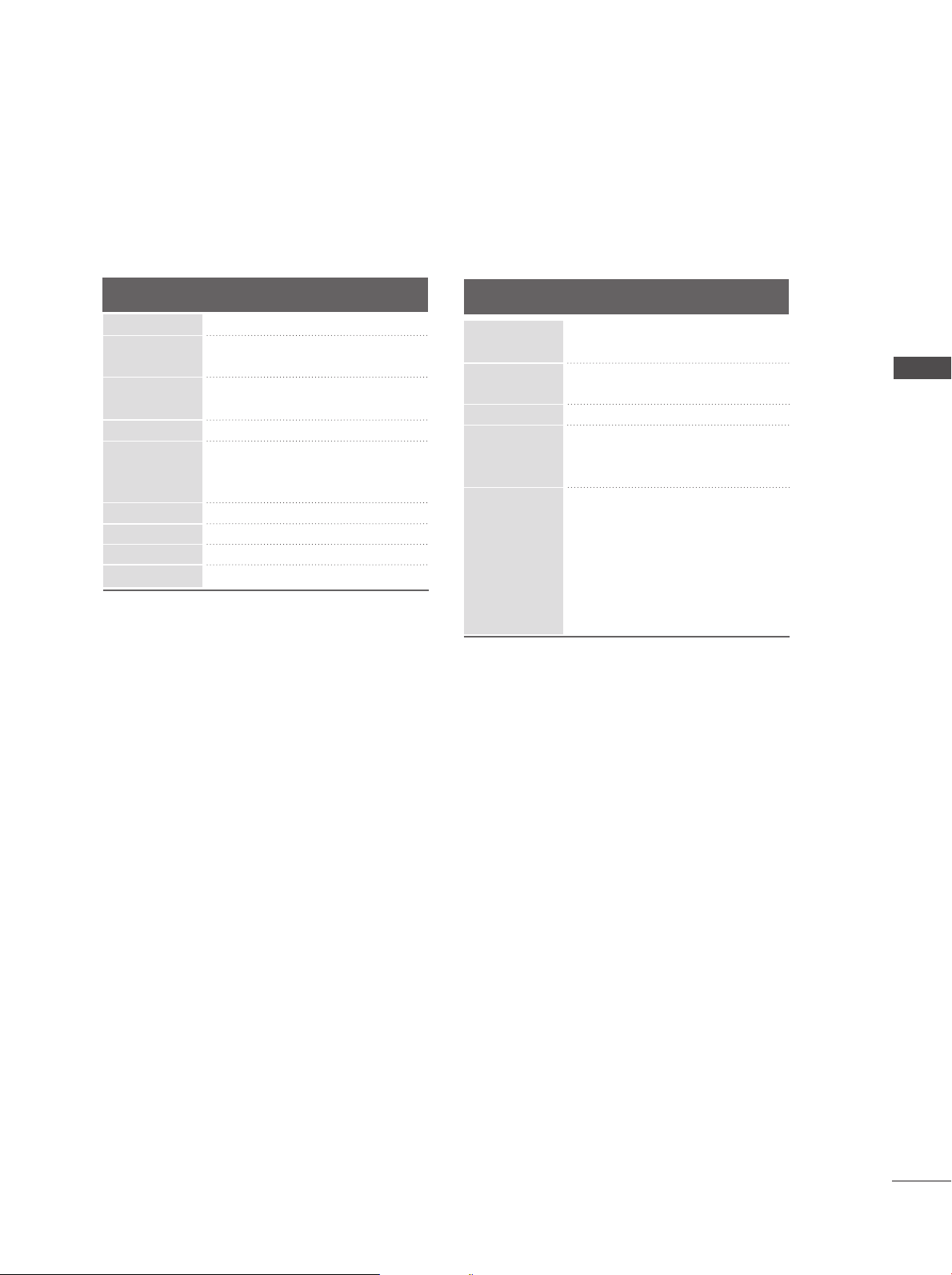
Verfügbare Bildschirmauflösung
modus RGB[PC] / modus HDMI[PC]
Auflösung
720x400
640x480
800x600
832x624
1024x768
1280x768
1360x768
1366x768
1920x1080
Horizontalfrequ
enz (kHz)
31,468
31,469
37, 684
37, 879
46,875
49,725
48,363
56,476
60,123
47, 78
47, 72
47, 56
66,647
Bildwiederholfre
quenz (Hz)
70,08
59,94
75,00
60,31
75,00
74,55
60,00
70,00
75,029
59,87
59,8
59,6
59,988
Auflösung
640x480
720x480
720x576
1280x720
1920x1080
modus HDMI[DTV]
Horizontalfrequ
enz (kHz)
31,469
31,469
31,47
31,50
31,25
37, 50
44,96
45,00
33,72
33,75
28,125
27,00
56,25
67, 433
57, 50 0
Bildwiederholfre
quenz (Hz)
59,94
60,00
59,94
60,00
50,00
50,00
59,94
60,00
59,94
60,00
50,00
24,00
50,00
59,94
60,00
EINRICHTEN EXTERNER GERÄTE
25

EINRICHTEN EXTERNER GERÄTE
OK
EXIT
VOL PR
GUIDE
BACK
MENU
INFO i
FAV
Einrichten des Bildschirms für PC-Modus
Automatische Anpassung (nur im modus RGB [PC ])
Die Bildposition wird automatisch ermittelt und eventuelle
Bildverzerrungen aufgehoben.
Wenn das Bild nach der Einstellung noch immer nicht korrekt
angezeigt wird,funktioniert Ihr Fernsehgerät ordnungsgemäß,
EINRICHTEN EXTERNER GERÄTE
muss jedoch noch weiteren Anpassungen unterzogen werden.
AAuu tt oo--KKoonn ff ii gguurriieerreenn
Über diese Funktion stellen Sie Bildposition, Clock und Phase
automatisch ein. Das angezeigte Bild ist bei der automatischen Konfiguration für einige Sekunden instabil.
1
Drücken Sie
MMEENNUU
und dann
oderEE,um das Menü
DD
ANZEIGE aufzurufen.
2
Drücken Sie
und dann DDoderEE, um Auto Konfig.
GG
auszuwählen.
Betätigen Sie die Taste
3
um die Auto Konfig.(automa-
GG
tische Konfiguration) zu starten.
• Nach Fertigstellung wird auf dem Bildschirm OK
angezeigt.
• Wenn die Bildposition auch jetzt nicht korrekt
ist,starten Sie die automatische Anpassung erneut.
• Weitere Feineinstellungen nach der automatischen
Anpassung in RGB (PC)können über die Option
Manuell konfig. vorgenommen werden.
Drücken Sie die Taste
4
EE XX II TT
, um zur normalen
Fernsehansicht zurückzukehren.
EINST.
BILD
AUDIO
ZEIT
OPTION
ANZEIGE
MENU
Vorh .
Bewegen
Auto Konfig. G
Manuell Konfig.
XGA Modus
Seitenverhältnis
Grundeinstellung
O
Auto Konfig.
Manuell Konfig.
O
XGA Modus
O
Seitenverhältnis
O
Grundeinstellung
O
O
Auswählen
2
1
3
26

Einstellen von Takt, Taktrate und Position für den Bildschirm
OK
EXIT
VOL PR
GUIDE
BACK
MENU
INFO i
FAV
Wenn nach der Auto-Konfiguration kein klares Bild angezeigt
wird und insbesondere Buchstaben noch “zittern “,kön-nen
Sie die Phase manuell einstellen.
Um die Bildschirmgröße zu kor-rigieren,passen Sie
TTaa kktt
an.
Diese Funktion ist in den folgenden Modi verfügbar: RGB[PC].
TTaakk tt
Über diese Funktion minimieren Sie etwaige vertikale Balken oder Streifen im Bildhintergrund.
Auch die horizontale Bildgröße wird geändert.
TTaa kkttrraattee
Über diese Funktion können Sie horizontale
Störungen beseit-igen und die Darstellung von
Text schärfer einstellen.
Drücken Sie
1
Menü
Drücken Sie auf
2
die Option
ANZEIGE aufzurufen.
MMEENNUU
und dann
und anschließend auf DDoderEE, um
GG
oderEE,um das
DD
Manuell konfig. auszuwählen.
Bewegen
Auto Konfig.
Manuell Konfig.
XGA Modus
Seitenverhältnis
Grundeinstellung
EINST.
BILD
AUDIO
ZEIT
OPTION
ANZEIGE
MENU
Vorh .
O
Auto Konfig.
Manuell Konfig.
O
XGA Modus
O
Seitenverhältnis
O
Grundeinstellung
O
O
G
Taktrate
Takt
H-Position
V-Position
EINRICHTEN EXTERNER GERÄTE
1
0
0
0
0
3
4
5
Drücken Sie auf
die Option
und anschließend auf DDoderEE, um
GG
Taktrate, Takt, H-Position oder V-
Position auszuwählen.
Nehmen Sie mit den Tasten
FF
den Einstellungen vor.
Drücken Sie die Taste
EE XX IITT
Fernsehansicht zurückzukehren.
oderGGdie entsprechen-
, um zur normalen
2
3 4
27
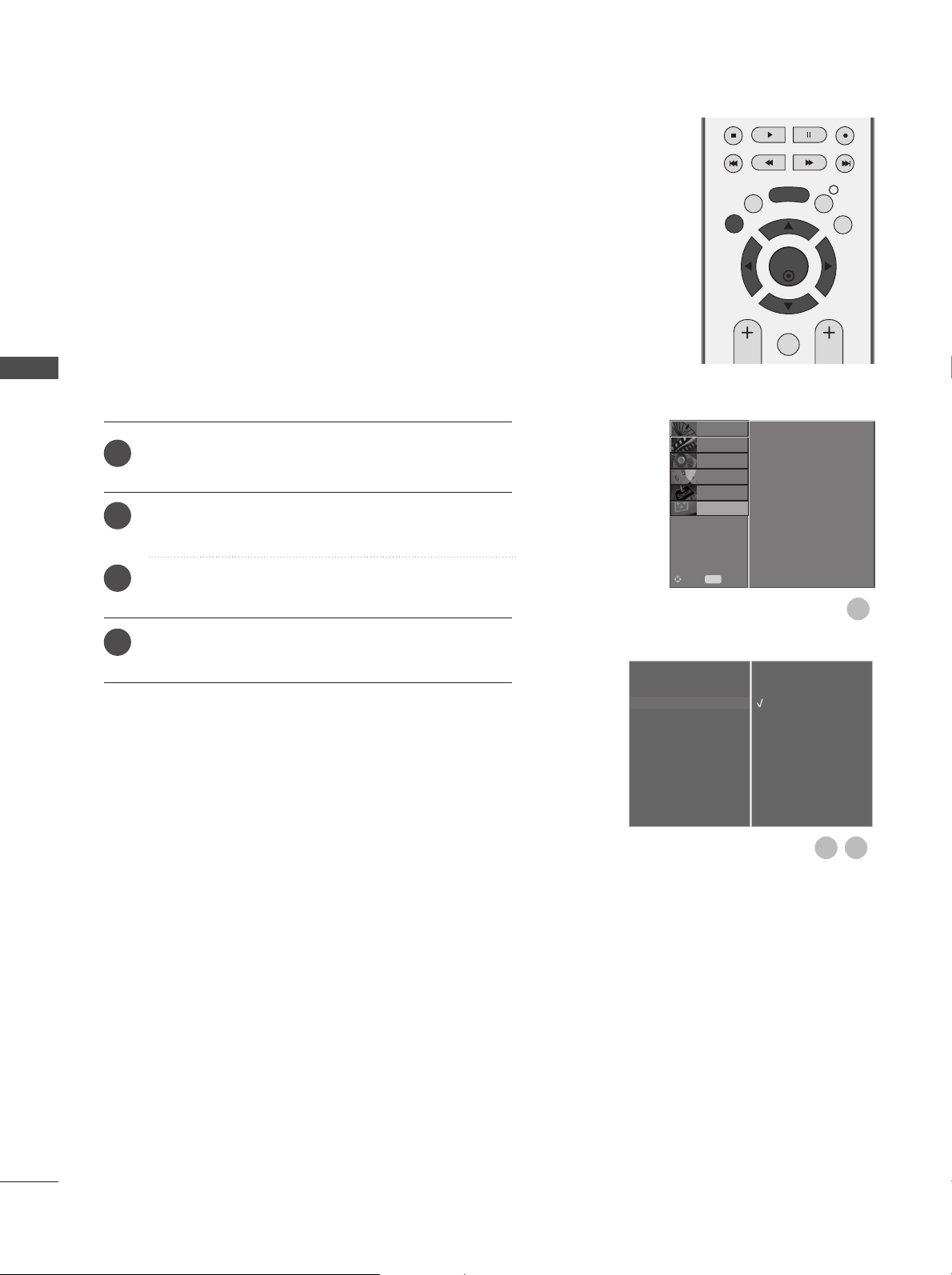
EINRICHTEN EXTERNER GERÄTE
OK
EXIT
VOL PR
GUIDE
BACK
MENU
INFO i
FAV
Auswahl des modus wide XGA
Stimmen Sie die Auflösung des RGB-Modus und den XGAModus aufeinander ab,um ein normales Bild anzuzeigen.
Diese Funktion ist in folgenden Modi verfügbar:RGB [PC ]Modus.
EINRICHTEN EXTERNER GERÄTE
Drücken Sie
1
Menü
Drücken Sie auf
2
um die Option
MMEENNUU
und dann
ANZEIGE aufzurufen.
und anschließend auf DDoderEE,
GG
XGA Modus auszuwählen.
oderEE,um das
DD
EINST.
BILD
AUDIO
ZEIT
OPTION
ANZEIGE
O
Auto Konfig.
Manuell Konfig.
O
XGA Modus
O
Seitenverhältnis
O
Grundeinstellung
O
O
3
Drücken Sie
und dann DDoderEE, um die gewün-
GG
schte Auflösung für den XGA-Modus.
Drücken Sie die Taste
4
Fernsehansicht zurückzukehren.
EE XX IITT
, um zur normalen
Bewegen
Auto Konfig.
Manuell Konfig.
XGA Modus
Seitenverhältnis
Grundeinstellung
MENU
Vorh .
G
1024 X 768
1280 X 768
1360 X 768
1366 X 768
1
2
3
28
